Page 1
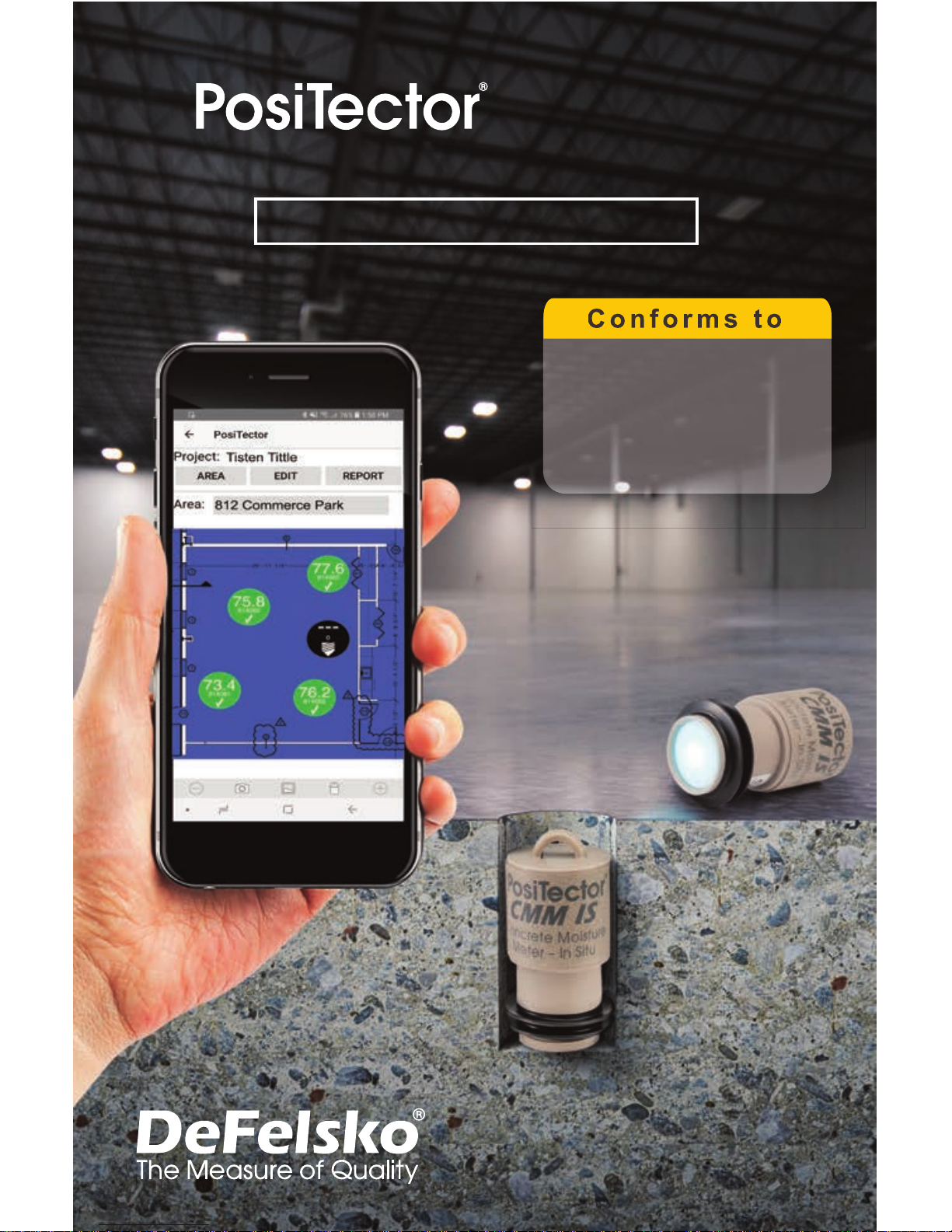
Instruction Manual v. 1.0
Concrete Moisture Meter - In Situ
CMM IS
CMM IS
A S T M F 2 1 7 0
Standard Test Method
for Determining Relative
Humidity in Concrete Floor
Slabs using in situ Probes.
Page 2
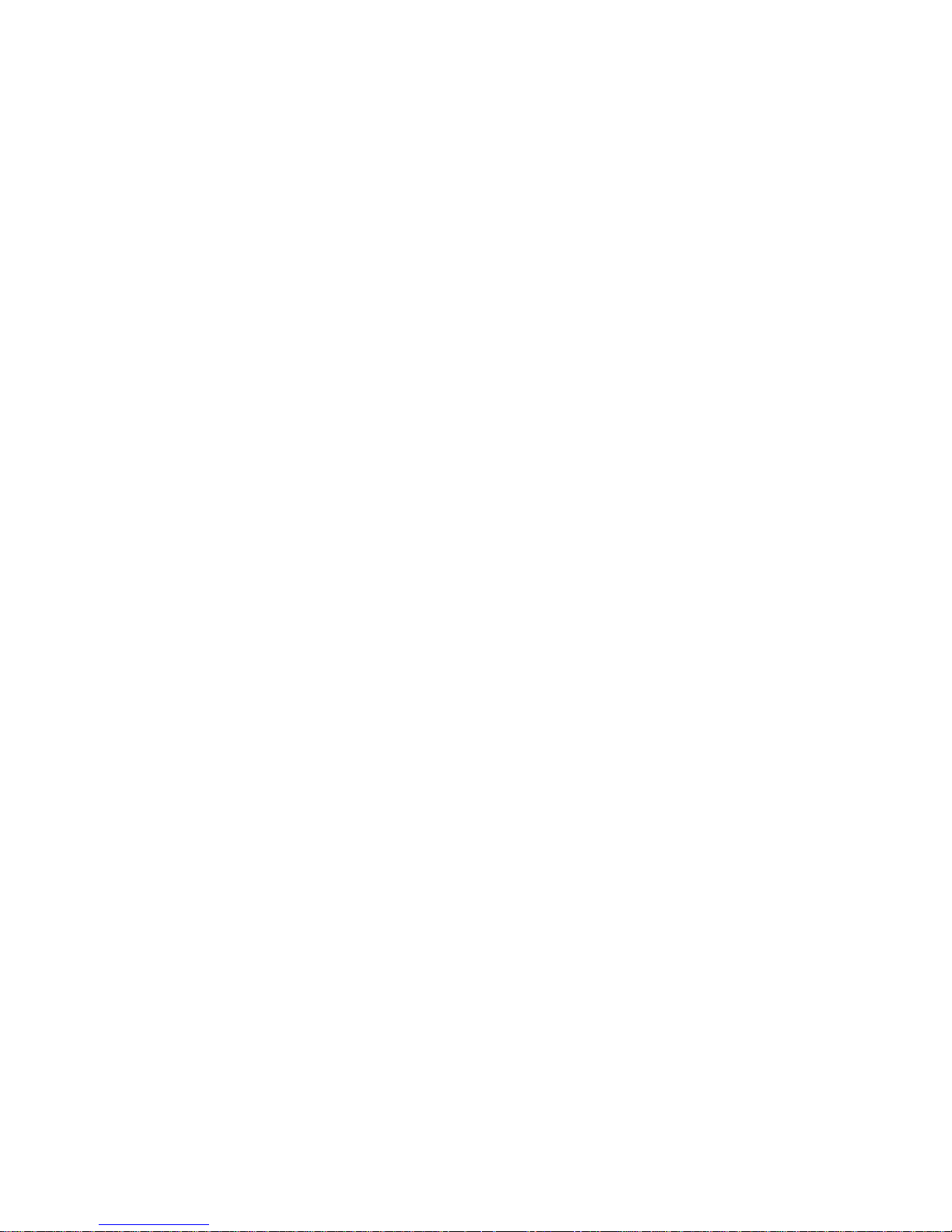
Page 3
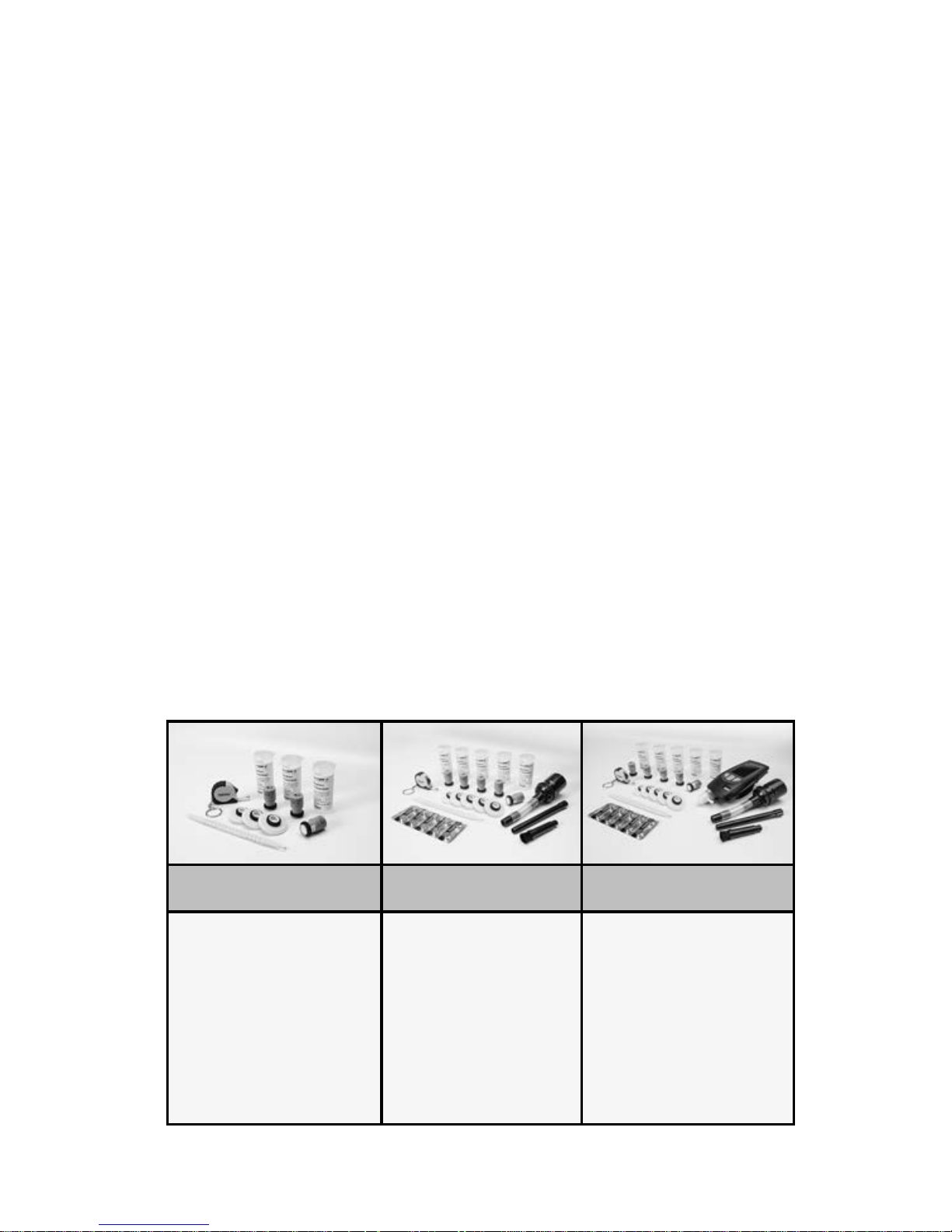
1
Introduction
The PosiTector CMM IS concrete moisture meter measures the
relative humidity and temperature in concrete slabs using in situ
probes, prior to the application of flooring materials or coatings.
When applying flooring materials or coatings to concrete, it is
critical to ensure that the moisture level inside the concrete has
decreased to acceptable levels. If not, moisture can accumulate
below the flooring or coating, causing discoloration, cupping,
buckling, blistering, adhesive failure and mold growth.
Designed in accordance with ASTM F2170, the PosiTector CMM
IS provides a complete measurement solution for monitoring the
drying process of concrete slabs in compliance with industry
standards. The unique design of the PosiTector CMM IS probes
allow the user to place them into concrete immediately after the
holes are drilled and leave them in place until they reach
equilibrium, eliminating the need to reopen the hole at a later
date.
PosiTector CMM IS probes broadcast measurements to the
PosiTector App (pg. 9) or PosiTector Advanced instruments
(pg. 11) using Bluetooth wireless technology.
The PosiTector CMM IS is available in 3 kit configurations:
Basic, Complete and Professional.
Basic Kit
CMMISKITB
Complete Kit
CMMISKITC
Professional Kit
CMMISKITP3-E
— — —
l
3 CMM IS probes
l
3 Saturated Salt Solutions
l
3 Calibration Check
Chambers
l
3 Caps
l
Extraction Tool
l
Tape Measure
l
Ten A-76/LR-44 batteries
— — —
l
5 CMM IS probes
l
5 Saturated Salt Solutions
l
5 Calibration Check
Chambers
l
5 Caps
l
Extraction Tool
l
Tape Measure
l
Vacuum Tool Attachments
l
Ten A-76/LR-44 batteries
l
Hard shell carrying case
l
PosiTector DPM3
l
5 CMM IS probes
l
5 Saturated Salt Solutions
l
5 Calibration Check
Chambers
l
5 Caps
l
Extraction Tool
l
Tape Measure
l
Vacuum Tool Attachments
l
Ten A-76/LR-44 batteries
l
Hard shell carrying case
Page 4
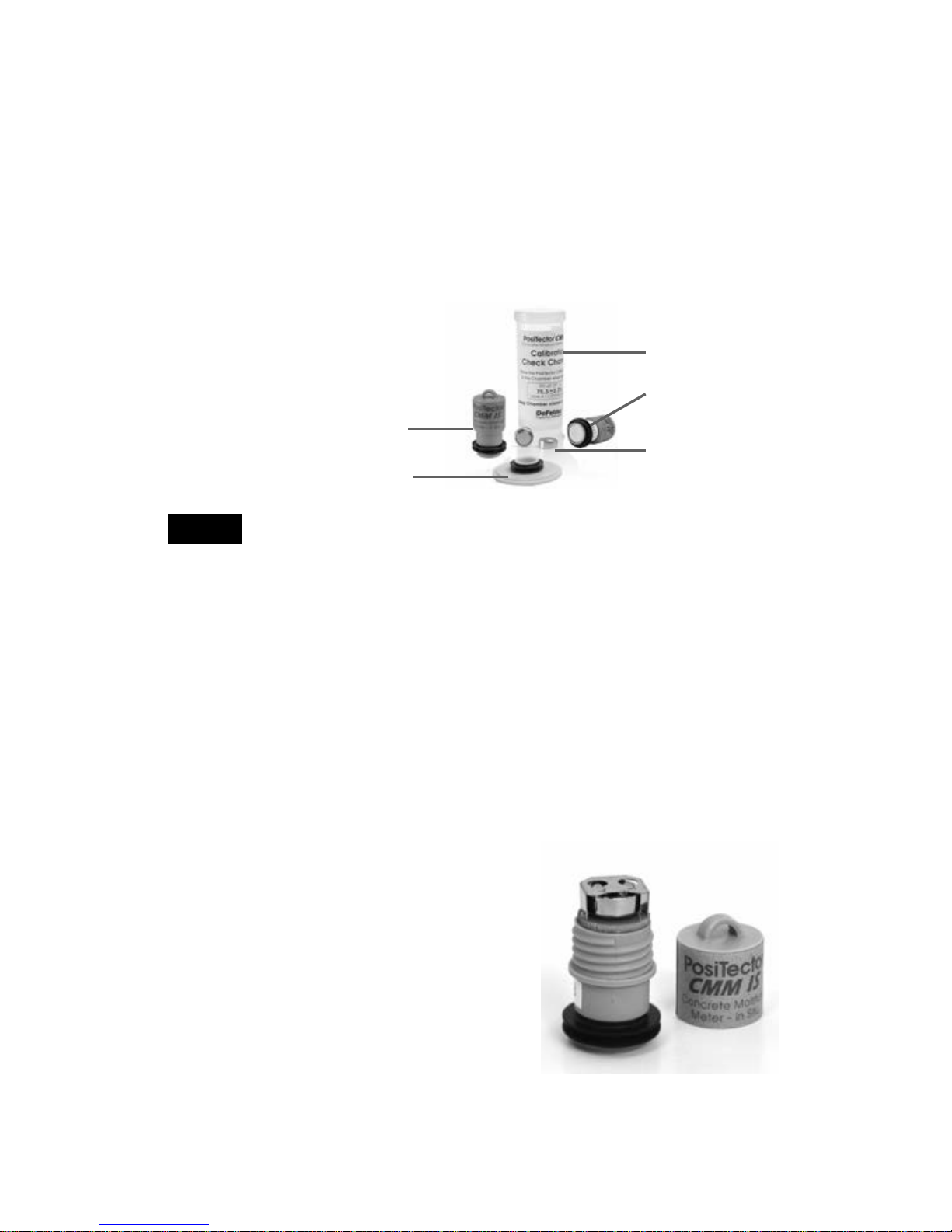
2
Expansion Packs
For instructions on how to use the PosiTector CMM IS
and the PosiTector App in accordance with ASTM F2170, refer
to Setting Up a New ASTM F2170 Project (pg. 6).
PosiTector CMM IS probes are designed for use with the
PosiTector App or a PosiTector Advanced Gage.
Power-up PosiTector CMM IS probes by unscrewing the battery
cover and inserting the battery (positive “+” facing up). Replace
the battery cover. The probe will begin broadcasting and is now
visible to the PosiTector App and PosiTector Advanced
instruments.
To power down the PosiTector CMM
IS probe, unscrew battery cover and
remove battery using a pointed tool,
such as the probe extraction tool.
NOTE:
PosiTector CMM IS Expansion Packs are available when
additional probes are required. A single expansion pack consists
of the following:
PosiTector CMM IS probe
Calibration
Check
Chamber
Fins
Batteries
Cap
l PosiTector CMM IS probe l Cap
l Calibration Check Chamber l (2) A-76 / LR-44 batteries
l Saturated Salt Solution (NaCl)
Quick Start
Page 5
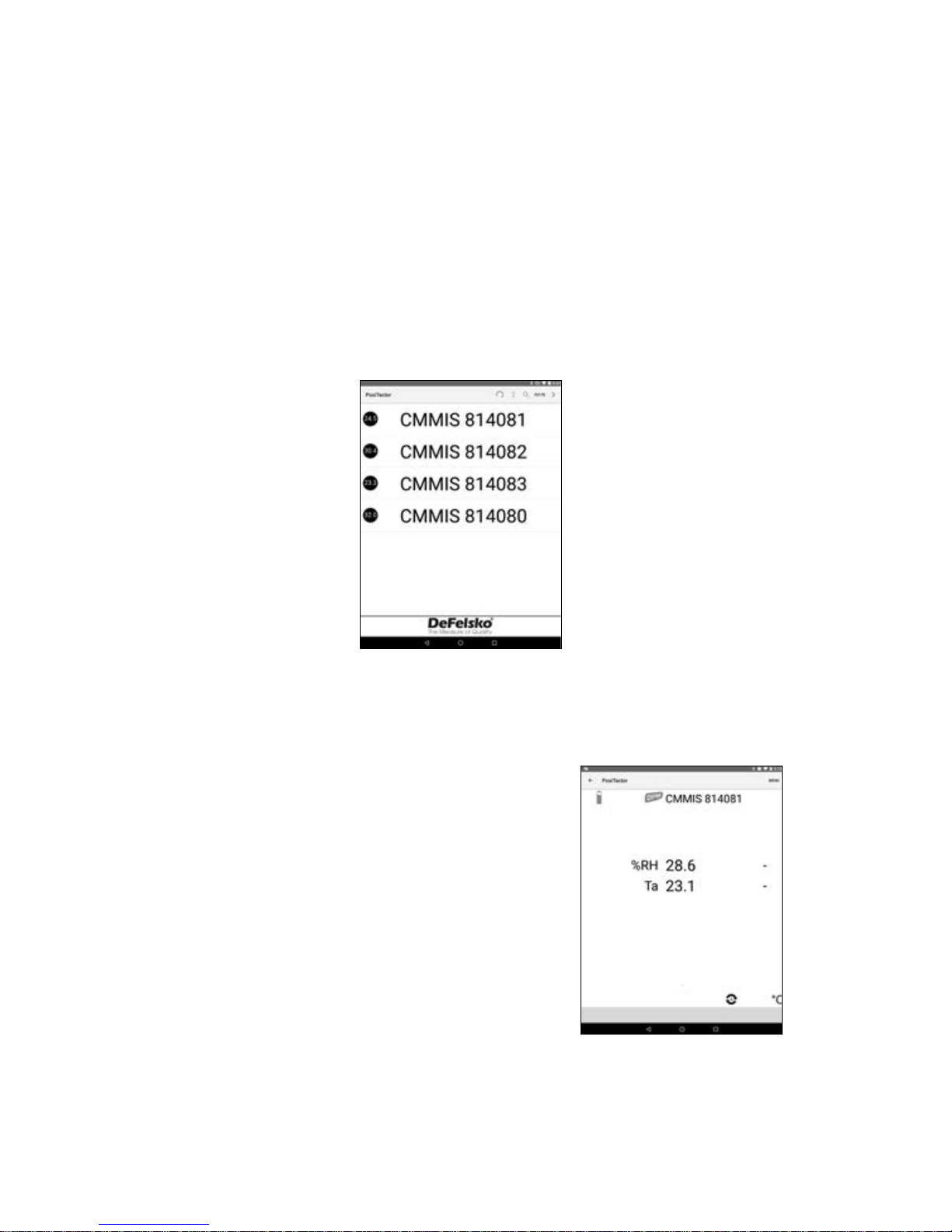
3
Viewing Readings from PosiTector CMM IS probes
PosiTector CMM IS measurement values can be viewed using
the PosiTector App or a PosiTector Advanced instrument. To
record measurement values, see How to Measure (pg. 7)
Using the PosiTector App:
Install the PosiTector App from the App Store (Apple iOS) or
Google play (Android).
Open the PosiTector App. Available probes within 10 m (30 feet)
will appear as “CMMIS” with the corresponding serial number, as
shown below:
The small circle icons to the left of each PosiTector CMM IS
probe display the most recent Relative Humidity reading. This
value is updated every five minutes.
To view measurements from the
PosiTector CMM IS probe, select it from
the search screen. Once connected, a
blue light is emitted from the bottom of the
probe and values are updated every five
seconds and displayed as shown to the
right. The battery indicator in the top left
corner shows the battery level of the
PosiTector CMM IS probe.
Page 6
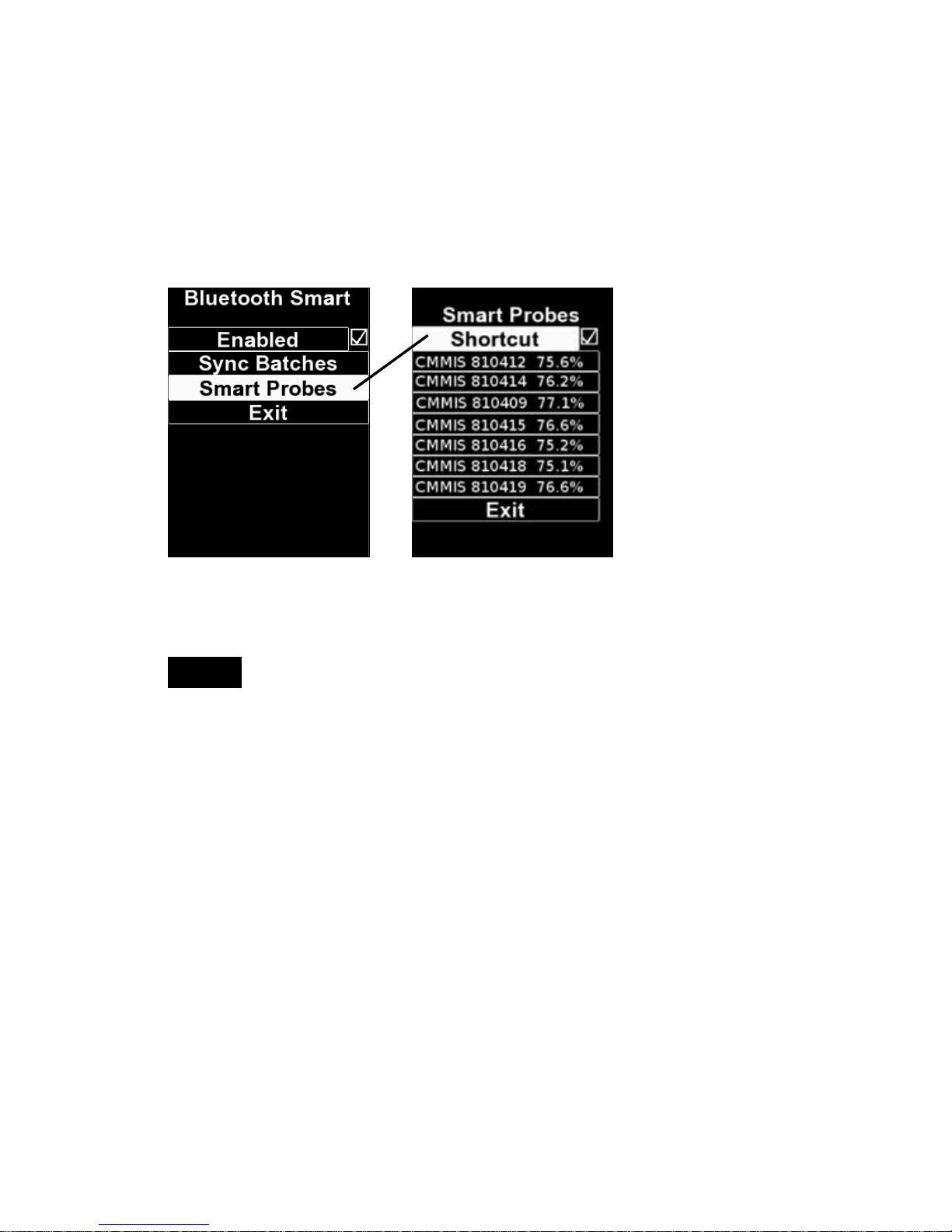
4
Using a PosiTector Advanced:
To view available probes, select Bluetooth Smart from the gage’s
Connect menu. Then select Smart Probes (shown below):
Available probes within 10 m (30 feet) will appear as “CMMIS”
with the corresponding serial number and latest relative humidity
reading, as shown below:
Select a probe to display its Relative Humidity and Temperature
values. Once connected, a blue light is emitted from the bottom
of the probe and values are updated every five seconds.
When a PosiTector DPM environmental probe is
attached to the PosiTector body, PosiTector CMM IS
measurement data can be recorded into the gage’s memory.
When any other probe is attached, such as a PosiTector 6000
probe, PosiTector CMM IS readings can be viewed only.
NOTE:
Calibration
Calibration is typically performed by the manufacturer or a
qualified lab. All PosiTector CMM IS probes include a Certificate
of Calibration. In accordance with ASTM F2170, probes must be
recalibrated annually. DeFelsko recommends beginning the
calibration interval from either the date of calibration, date of
purchase, or date of receipt.
Verification of Accuracy
It is recommended that PosiTector CMM IS probes be stored
Calibration & Verification of Accuracy
Checking the
Shortcut box
on the Smart
Probes screen
will enable
access to the
Smart Probes
screen from
the gage’s
main menu:
Page 7

5
within the Calibration Check Chamber when not in use. The
Calibration Check Chamber and Saturated Salt Solution are
designed in accordance with ASTM E104 to maintain a constant
relative humidity. Per ASTM F2170, the Calibration Check
Chamber and Saturated Salt Solution maintain a constant relative
humidity of 75% (at 25° C) and keeps the probe in a ready-to-use
condition.
ASTM F2170 requires calibration to be verified within 30 days
prior to use. Power-up the probe by inserting a battery, positive
(+) side up. Probe calibration is verified by inserting a probe into
the Calibration Check Chamber, connecting to either the
PosiTector App or a PosiTector Advanced gage body and
taking a measurement (after allowing the probe at least 1 hour to
acclimate to the present environment). Probes should report a
relative humidity within 2% of the humidity value listed in Table 1
for the corresponding temperature. To simplify the verification
process, we recommend using the Cal Check function of the
PosiTector App or PosiTector Advanced. The Cal Check
function automatically determines whether a probe is reading
within tolerance.
Probes should be allowed to acclimate for at least 24 hours within
the Calibration Check Chamber and Soluble Salt Solution before
calibration is checked.
It is important to maintain a constant temperature within the
Calibration Check Chamber. Relative humidity variation due to
temperature fluctuation for the Calibration Check Chamber is
shown in Table 1.
Table 1
Extracted from Table A1.1,
Equilibrium Relative Humidity Values
for Selected Saturated Aqueous Salt
Solutions (ASTM E104)
Example Tolerance Calculation:
At 25° C, the Soluble Salt Solution relative humidity range is
75.3% ± 0.2. Including the ±2% relative humidity tolerance
specified in ASTM F2170, a probe would be considered to be in
tolerance if it measured between 73.1 – 77.5 %.
When the Saturated Salt Solution (Boveda) is completely
dry, it will solidify. They should be replaced while there is still
moisture present and before they are completely solid.
NOTE:
t °C t °F
Sodium
Chloride (RH%)
5 41 75.7 + 0.3
10 50 75.7 + 0.3
15 59 75.6 + 0.2
20 68 75.5 + 0.2
25 77 75.3 + 0.2
30 86 75.1 + 0.2
35 95 74.9 + 0.2
40 104 74.7 + 0.2
45 113 74.5 + 0.2
Page 8

6
PosiTector CMM IS probes, coupled with the PosiTector App or
PosiTector DPM Advanced simplify the process of viewing,
recording and reporting in accordance with ASTM F2170.
Step 1. Evaluate the location to determine how many tests must
be performed.
ASTM F2170 specifies that 3 tests must be performed
for the first 100 m2 (1000 ft2) of concrete and one
additional test for each 100 m2 (1000 ft2) of concrete.
One test must be performed within 3 ft. (1 m) of each
exterior wall.
Step 1b (if using the PosiTector App). The PosiTector App
makes it easy to view, record and report in accordance with ASTM
F2170. The app is available within the App Store (Apple iOS) and
Google play (Android).
Open the PosiTector App and select F2170 from the top
menu bar. Next, select New Project and enter the job
details.
A PosiTector DPM Advanced instrument or spare
PosiTector CMM IS probe can be used to record ambient
temperature as required by ASTM F2170. Under Ambient
Instrument, select an available PosiTector DPM Advanced
or PosiTector CMM IS probe. To enable broadcasting,
ensure the PosiTector Advanced is powered on (Bluetooth
Smart enabled) or the battery in the PosiTector CMM IS
probe is installed.
How to Measure (in accordance with ASTM F2170)
Select Ok to save the project.
Page 9
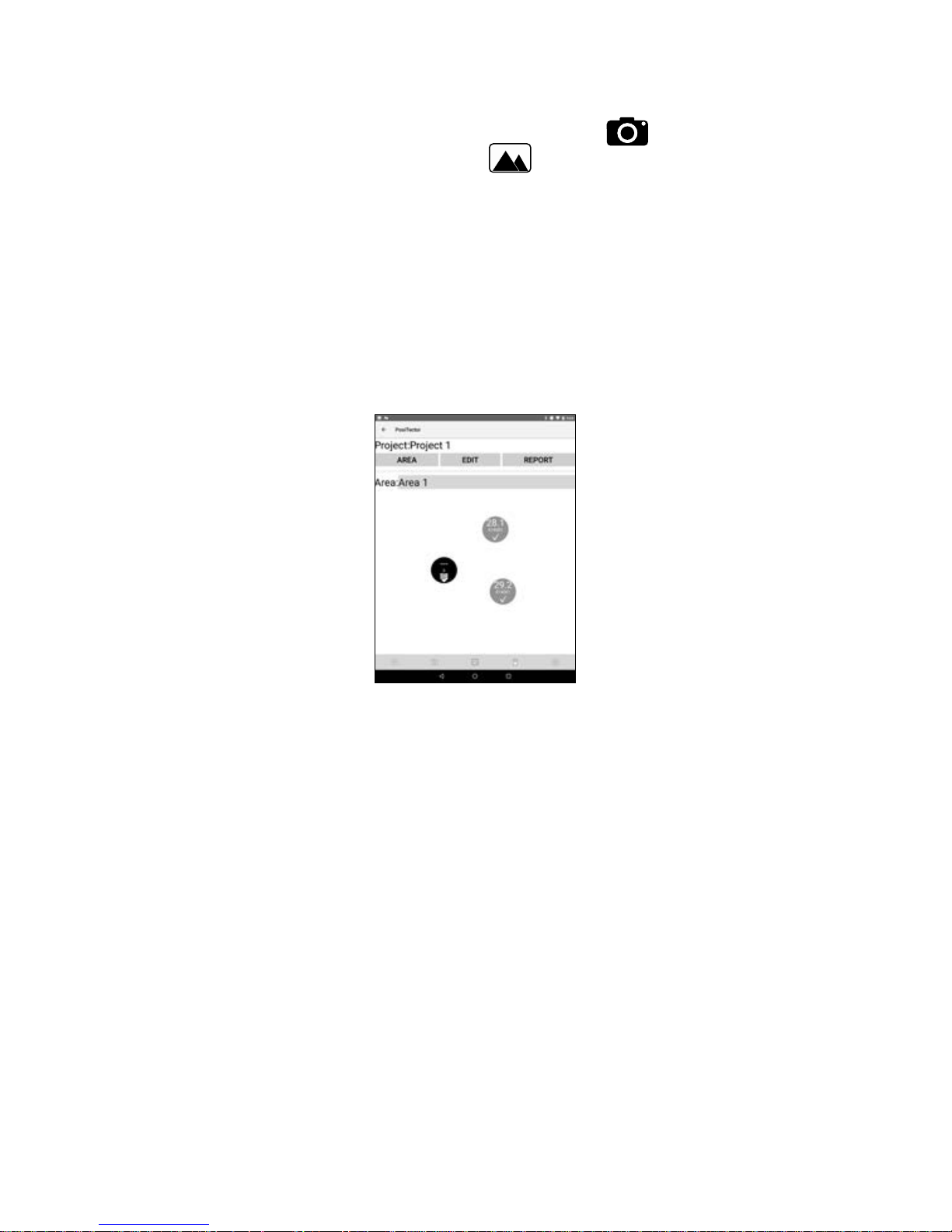
7
Step 1c (PosiTector App only). If desired, insert a picture or
blueprint of the area to be measured. Use the to take a
photo of the blueprint, or use the to insert an image from
the photo gallery. This background image will make it easy to
locate each probe within the area.
Step 1d (PosiTector App only). Press the (+) icon at the bottom
right of the Project screen and then touch the screen in the
desired location to place the hole. The new hole location will be
overlayed on the image and will be identified as a circle containing
--- 0. Repeat this for each measurement location within the Area.
Create additional Areas as required.
Step 2 – Drill the Hole
ASTM F2170 sets out strict requirements for hole depth and
diameter. Using a rotary hammer drill with a carbide-tipped
masonry drill bit (¾” diameter), drill the hole to the required depth.
Do not use water for cooling or lubrication.
Hole depth requirements according to ASTM F2170:
n Concrete slab drying from one side only:
40% depth from top of slab
n Concrete slab drying from two sides:
20% depth from the top of the slab
Page 10

8
Step 3 – Clean and Inspect the Hole
Ensure any dust and debris are removed from the hole. The
vacuum attachment included with the Complete Kit and Pro Kit
is ideal for this purpose. It can also be purchased separately from
your dealer.
Per ASTM F2170, check the diameter and depth of the hole using
the included tape measure. If either dimension is incorrect, the
hole must be re-drilled and cleaned. Incorrect hole diameter may
cause difficulty inserting or removing a PosiTector CMM IS
probe.
If using the PosiTector App, touch the circle corresponding to the
a hole, and record the location, depth and date/time the hole was
drilled. Select Set Now to input the current time and date, or input
it manually.
Step 4 – Insert the Probe
PosiTector CMM IS probes are designed to be placed into the
hole as soon as the hole has been prepared. Remove the probe
from the Calibration Check Chamber and Saturated Salt Solution,
unscrew the battery cover and insert the battery, (+) positive side
up. Replace the cover.
The probe will immediately begin broadcasting readings via
Bluetooth, and can be viewed from the PosiTector App (pg. 9)
or a PosiTector Advanced (pg. 11).
Page 11
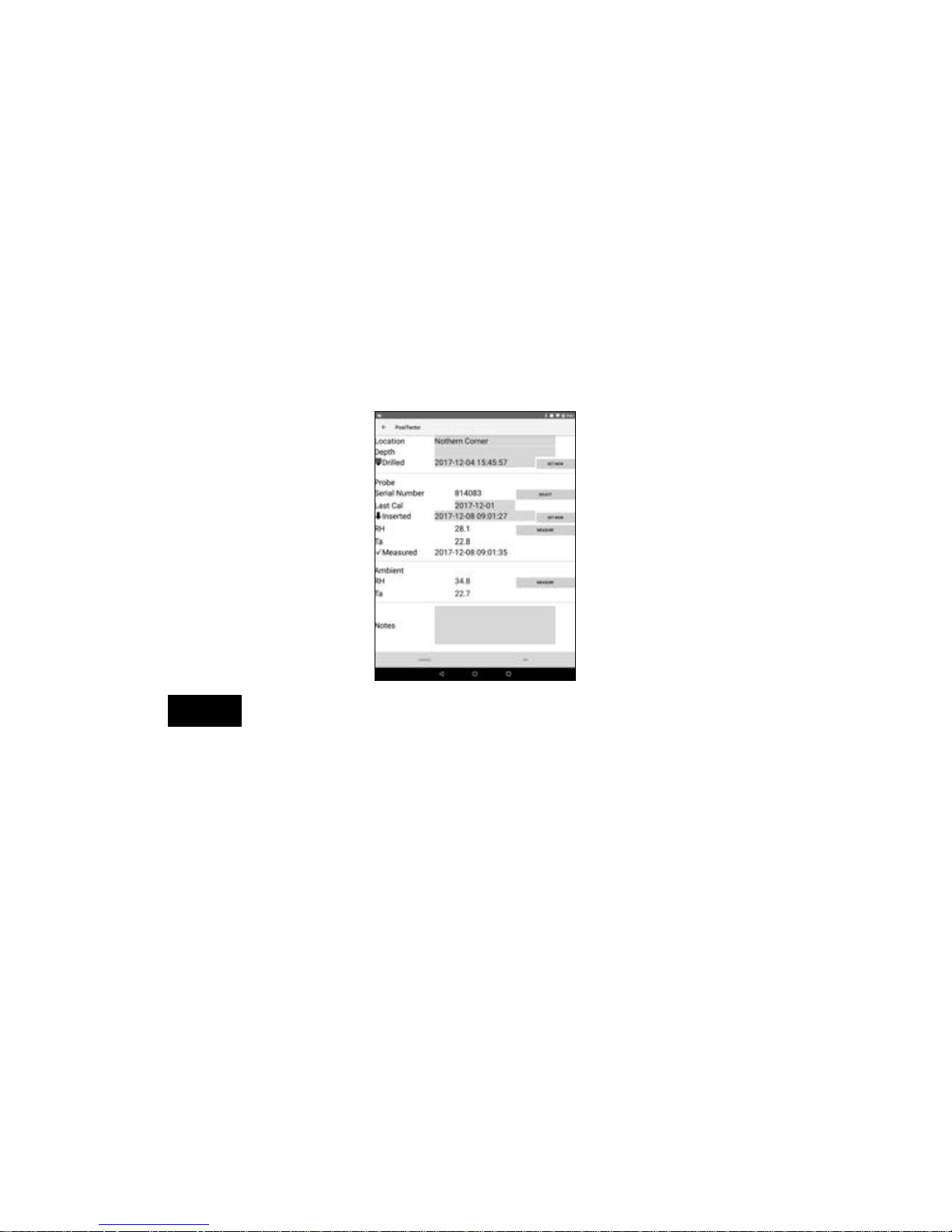
9
Once powered-up and operational, insert and push the probe
completely to the bottom of the hole. Cover the hole using the
included yellow plastic cap. Per ASTM F2170, the probe must
remain in the hole for 72 hours to achieve moisture equilibrium
before measurements are recorded.
If using the PosiTector App, touch the circle corresponding to the
hole, and select the serial number of the inserted probe to
associate that probe with the hole.
Record the date and time each probe is inserted by selecting Set
Now to automatically set the current time and date, or input it
manually.
A new battery will continuously power the probe for up to
3 weeks.
NOTE:
Step 5 – Record Measurements
ASTM F2170 requires waiting 72 hours, before probe
measurements are recorded. There is no need to remove the
yellow cap or to access the probes in the holes. The probes
remain powered-on and broadcasting while in situ.
To Record Measurements Using the PosiTector App:
1. Open the PosiTector App and select F2170 from the top
menu bar.
2. Open the associated Project.
Page 12
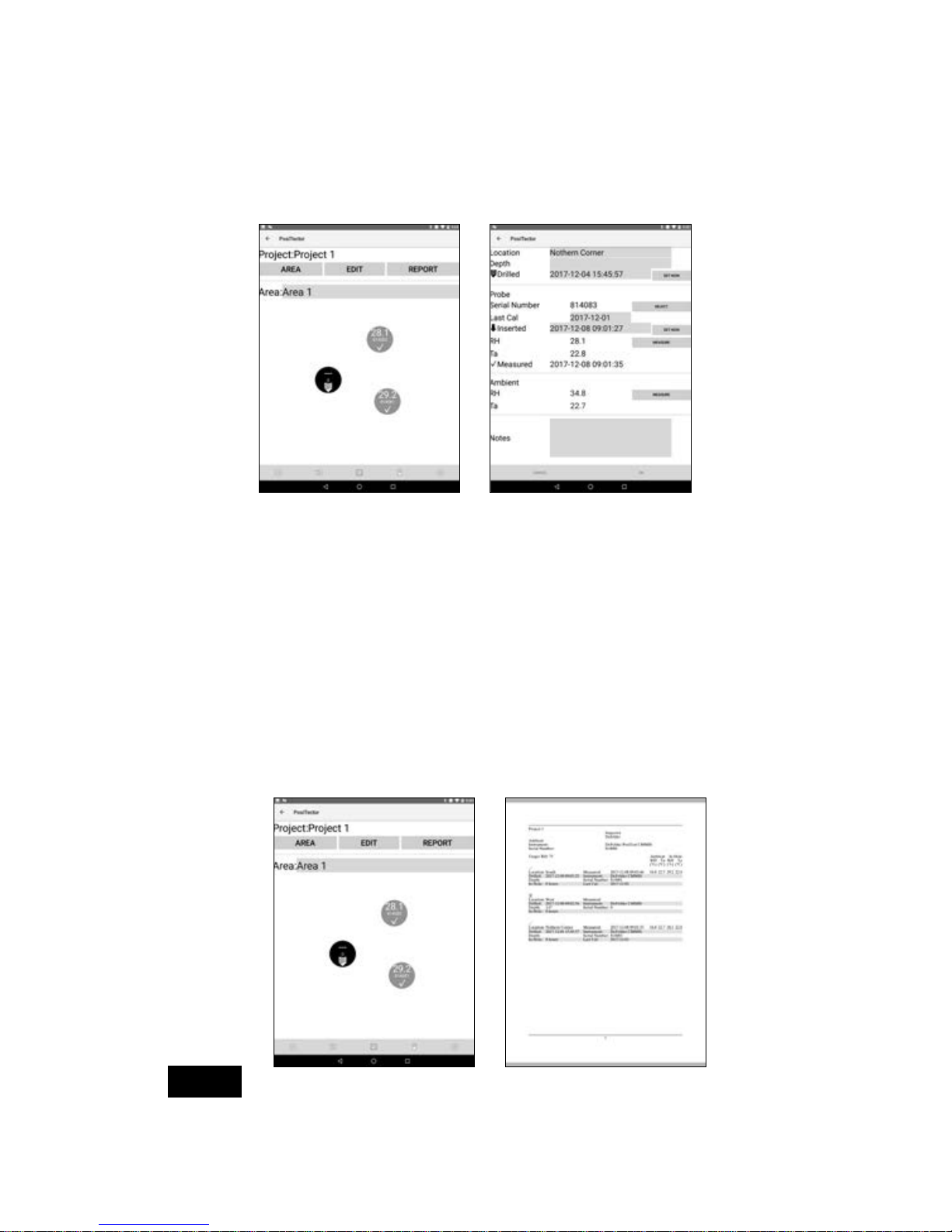
10
3. Record measurements for each hole in the project:
To record probe measurements, touch the circle
corresponding to the hole and touch the Measure button to
record the Relative Humidity and Temperature within the
corresponding hole.
Ambient Relative Humidity and Air Temperature (above the hole)
can be recorded using a spare PosiTector CMM IS probe or
PosiTector DPM Advanced instrument. The ambient instrument
being used is specified within the Project setup (pg. 6). Select
Measure, and then Ok to store the displayed values. Alternately,
a relative humidity and temperature value can be entered
manually.
Repeat Step 3 for each hole in the project. Once readings have
been recorded for all holes in the project, professional reports can
be generated that conform to ASTM F2170. Select REPORT from
within the Project to automatically generate the report.
More detailed instructions on using the PosiTector App is
available in the Help File, located at www.defelsko.com/app-help
NOTE:
Page 13
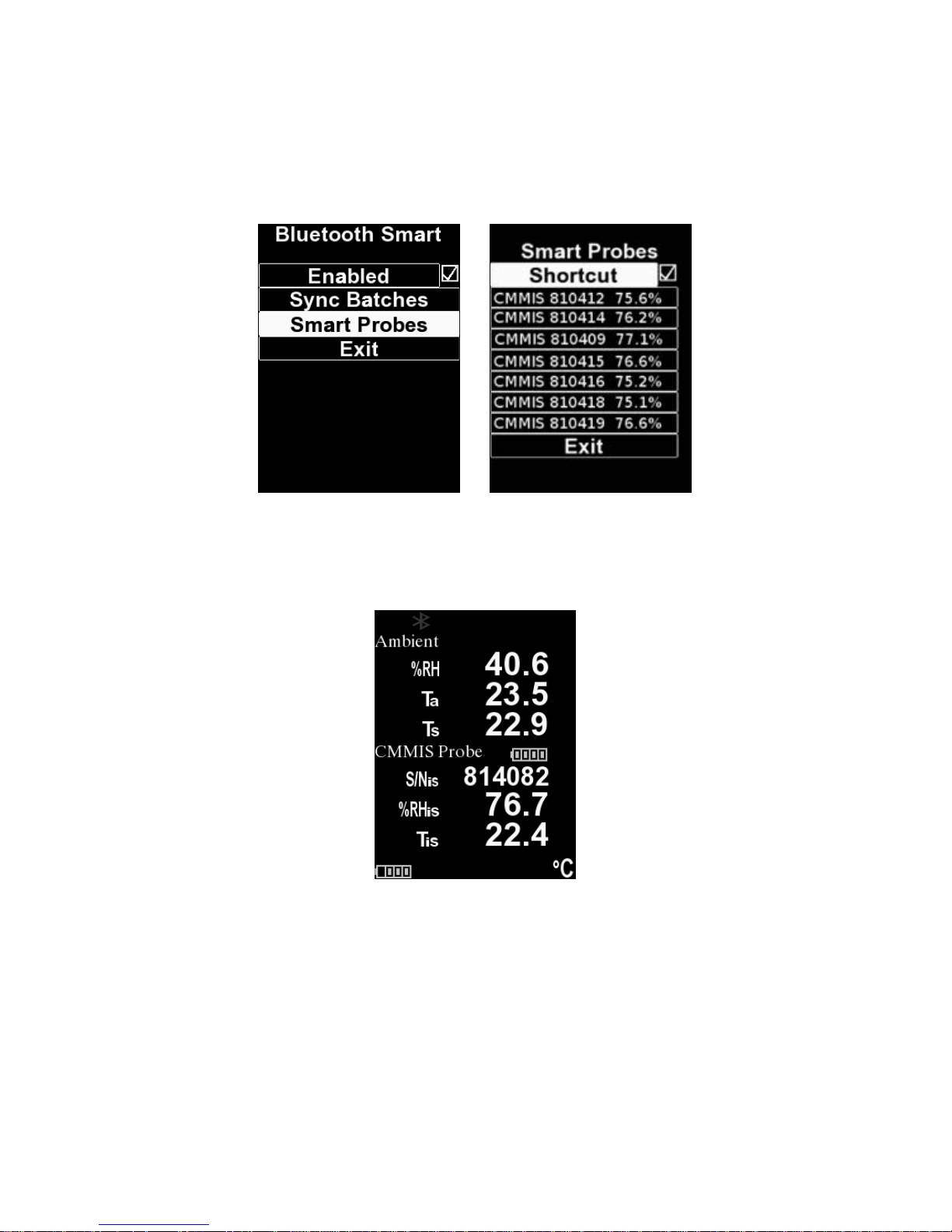
11
To Record Measurements Using a PosiTector DPMAdvanced:
1. Access the Connect Menu within the gage menu.
2. Under Bluetooth Smart, select Smart Probes (shown
below). Available PosiTector CMM IS probes will be visible.
Select the probe to be recorded.
3. The relative humidity and temperature measured by the
PosiTector CMM IS probe will be displayed below the ambient
relative humidity, air temperature and surface temperature
measured by the PosiTector DPM probe, as shown below:
To record, ensure a batch is open in memory and press the (+)
button on the gage. The displayed readings of the PosiTector DPM
probe and the PosiTector CMM IS probe will be recorded into the
gage’s memory. If a batch is not currently open, select New Batch
from the gage’s Memory menu. To add measurements to an
existing batch, select Open from the gage’s Memory menu.
Measurements from multiple PosiTector CMM IS probes can be
recorded within the same batch by repeating the above steps for
each probe in the project.
Page 14
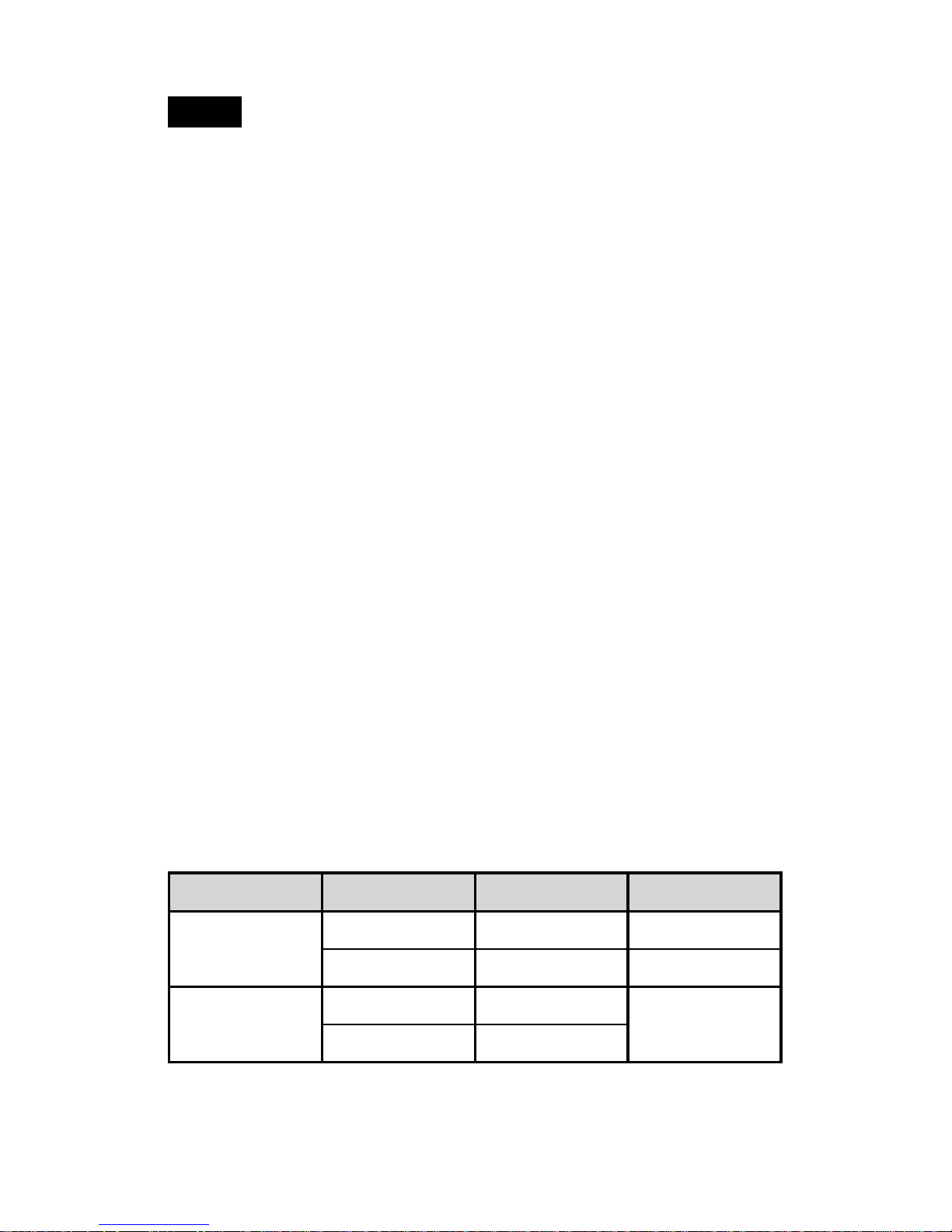
12
If any probe other than the PosiTector DPM probe is
attached to the PosiTector Advanced body while connected to
a PosiTector CMM IS probe, the gage body will ignore the
attached probe and only display the PosiTector CMM IS
measurements.
Recorded measurement values can be reported using PosiSoft
Solutions. See the PosiTector DPM Instruction Manual for more
information.
Step 6 – Remove the PosiTector CMM IS Probes
The PosiTector CMM IS probes are designed to be reusable.
Once measurements are complete, use the extraction tool to
remove the probes from the holes. Clean any visible debris or
concrete dust from the probes and inspect the silicone fins. If the
silicone fins are damaged or worn, they should be replaced. If no
further tests are required, remove the batteries by unscrewing the
battery covers and pushing the battery out using the probe
extraction tool and place each probe into a Calibration Check
Chambers for storage.
Once testing is complete, the holes should be filled with a
cementitious patching compound in accordance with ASTM
F2170.
NOTE:
Specifications
Range Accuracy Resolution
Temperature
0˚ to 80˚ C
±
0.5˚ C 0.1˚ C
32˚ to 175˚ F
±
1˚ F
0.1˚ F
Humidity
10 to 90%
±
2%*
0.1%
> 90%
±
3%*
* 0 – 65˚ C (32 – 150˚ F)
Page 15
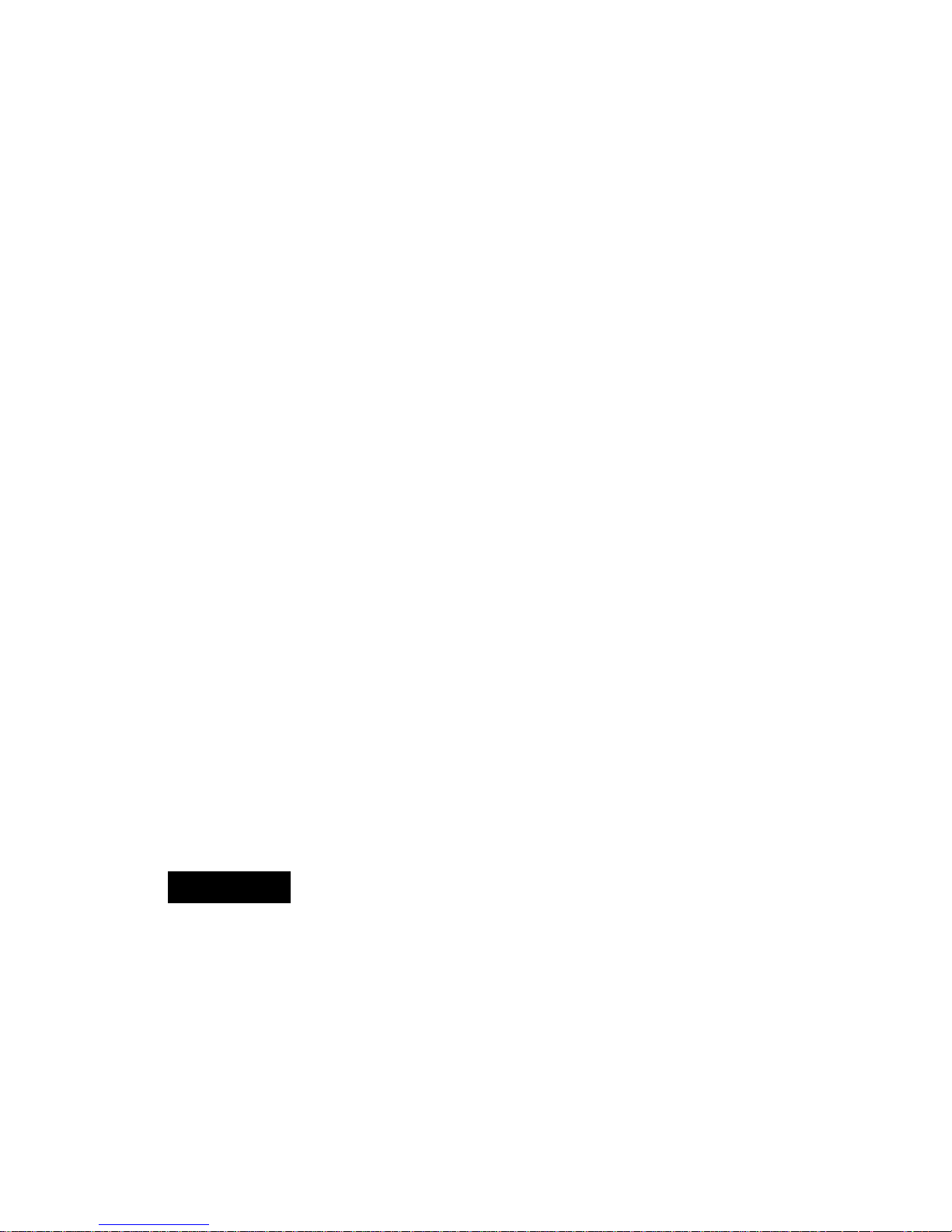
13
Troubleshooting
The PosiTector CMM IS Probe does not appear in the
PosiTector App or in the PosiTector Advanced Gage Body
after the battery is inserted
Check the battery in the probe and replace if required. Ensure
Bluetooth is enabled on the Smart device running the PosiTector
App or Bluetooth Smart within the PosiTector body.
RH value is slow to stabilize
If the probe is exposed to very low humidity for an extended time
period and then placed in a high humidity environment, the
displayed Relative Humidity (RH) may appear to respond slowly.
Allow the probe to stabilize at least 60 minutes for a change of
RH greater than 50%. When placed into the Calibration Check
Chamber, allow at least 24 hours for the relative humidity to
stabilize.
Returning for Service
For issues related to the PosiTector CMM IS probes:
1. Install new batteries in the proper alignment as shown within
battery compartment.
2. Examine the sensor for debris or damage.
3. Re-attempt measurement.
For Issues related to the PosiTector Advanced Gage Body:
1. Perform a Hard Reset as follows:
A. Power down the Gage and wait 5 seconds.
B. Simultaneously press and hold the (+) and center
buttons until the Reset symbol appears.
This returns the Gage to a known, “out-of-the-box” condition.
All readings in memory will be erased.
2. Update your PosiTector gage body and re-attempt
measurements.
If these steps do not resolve the issue, visit our Service & Support
page for information on sending your Gage to us for a no charge
evaluation. See: http://www.defelsko.com/service
For issues related to the PosiTector App, please refer to the Help
File located at: www.defelsko.com/app-help
WARNING:
Page 16

14
www.defelsko.com
©
2018 DeFelsko Corporation USA
All Rights Reserved
This manual is copyrighted with all rights reserved and may not be reproduced or transmitted, in
whole or part, by any means, without written permission from DeFelsko Corporation. DeFelsko,
PosiTector, PosiTest and PosiSoft are trademarks of DeFelsko Corporation registered in the U.S.
and in other countries. Other brand or product names are trademarks or registered trademarks
of their respective holders.
Every effort has been made to ensure that the information in this manual is accurate. DeFelsko
is not responsible for printing or clerical errors.
Limited Warranty, Sole Remedy
and Limited Liability
DeFelsko's sole warranty, remedy, and liability are the express limited warranty, remedy, and limited liability that are set forth on its
website: www.defelsko.com/terms
Page 17
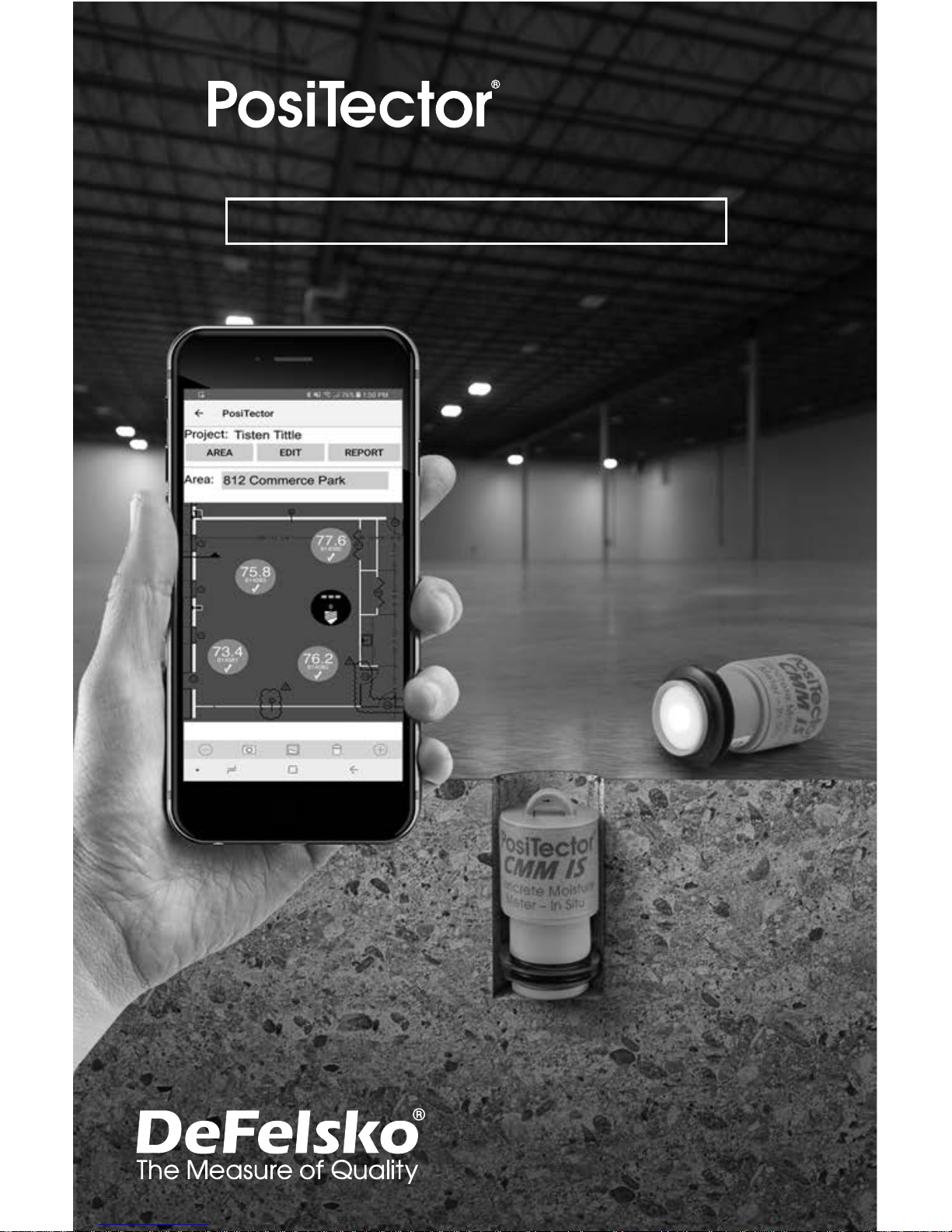
Manual de instrucciones v. 1.0
Medidor de humedad de concreto
CMM IS
Page 18
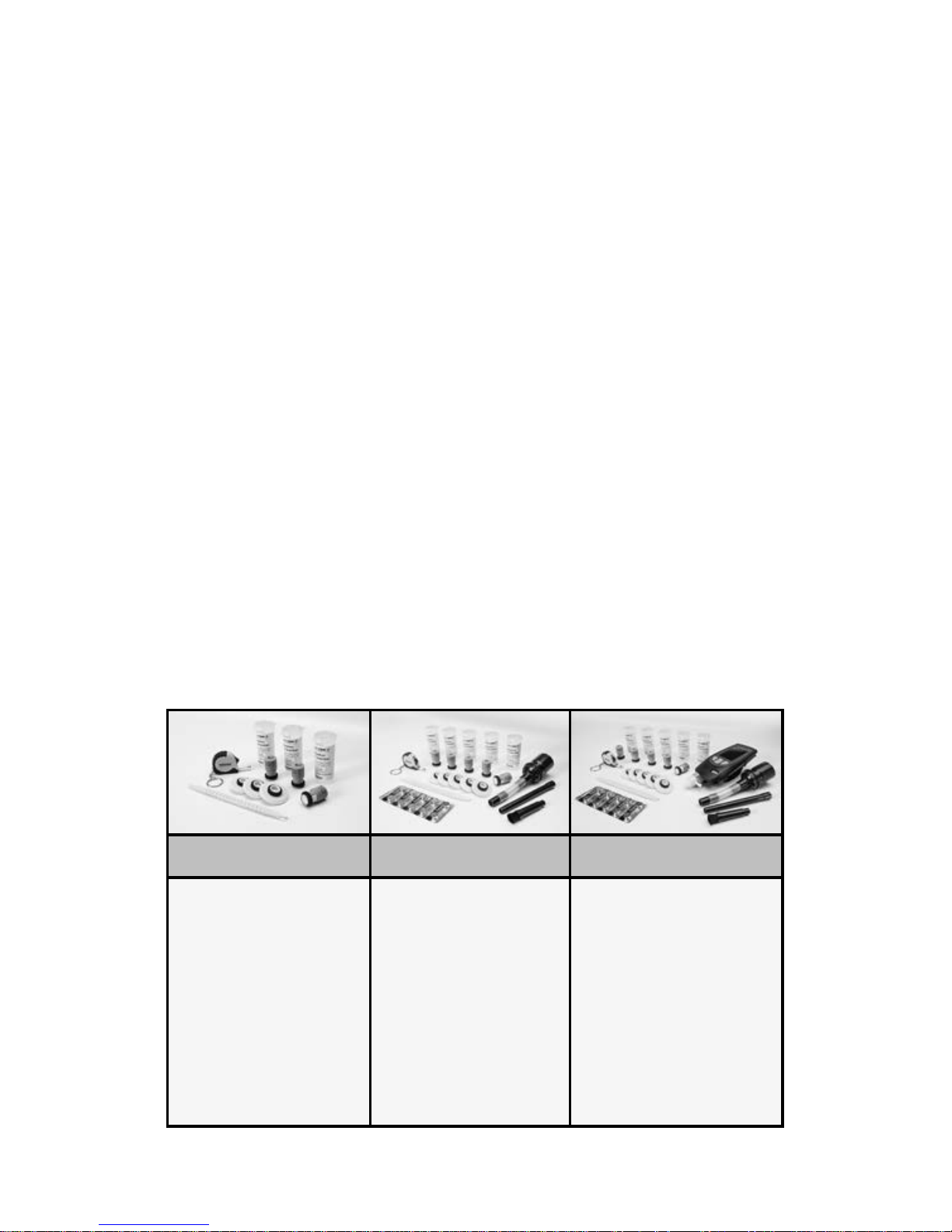
1
Introducción
El medidor de humedad de concreto PosiTector CMM IS mide
la humedad relativa y la temperatura en las losas de concreto
utilizando sondas in situ antes de la aplicación de piso o
revestimiento del suelo.
Al aplicar materiales de piso o revestimiento del suelo, es
fundamental asegurarse de que el nivel de humedad en el
concreto haya descendido hasta niveles aceptables. Si no, la
humedad podría acumularse bajo el piso o revestimiento
provocando decoloración, abarquillado, pliegues, ampollas, fallos
en la adhesión y crecimiento de moho.
Diseñado según la ASTM F2170, el PosiTector CMM IS ofrece
una solución completa de medición para el control del proceso
de secado de losas de concreto en cumplimiento de las normas
de la industria. El diseño exclusivo de las sondas del PosiTector
CMM IS permite al usuario colocarlas en el concreto
inmediatamente después de haber realizado las perforaciones y
dejarlas en ellas hasta que se alcance el equilibrio, eliminando
la necesidad de abrir de nuevo el orificio posteriormente.
Las sondas PosiTector CMM IS transmitirán las mediciones a la
App PosiTector (pág. 9) o a los instrumentos PosiTector
Advanced (pág. 11) utilizando la tecnología inalámbrica
Bluetooth.
El PosiTector CMM IS está disponible en 3 configuraciones:
Basic, Complete y Professional.
Paquete Basic
CMMISKITB
Paquete Complete
CMMISKITC
Paquete Professional
CMMISKITP3-E
— — —
l
3 sondas CMM IS
l
3 Soluciones Salinas
Saturadas
l
3 Cámaras de Control de
Calibración
l
3 tapones
l
Herramienta de Extracción
l
Cinta Métrica
l
Ten A-76/LR-44 Baterías
— — —
l
5 sondas CMM IS
l
5 Soluciones Salinas
Saturadas
l
5 Cámaras de Control de
Calibración
l
5 tapones
l
Herramienta de Extracción
l
útil de vacío
l
Cinta Métrica
l
Ten A-76/LR-44 Baterías
l
Estuche protector
l
PosiTector DPM3
— — —
l
5 sondas CMM IS
l
5 Soluciones Salinas
Saturadas
l
5 Cámaras de Control de
Calibración
l
5 tapones
l
Herramienta de Extracción
l
útil de vacío
l
Cinta Métrica
l
Ten A-76/LR-44 Baterías
l
Estuche protector
Page 19
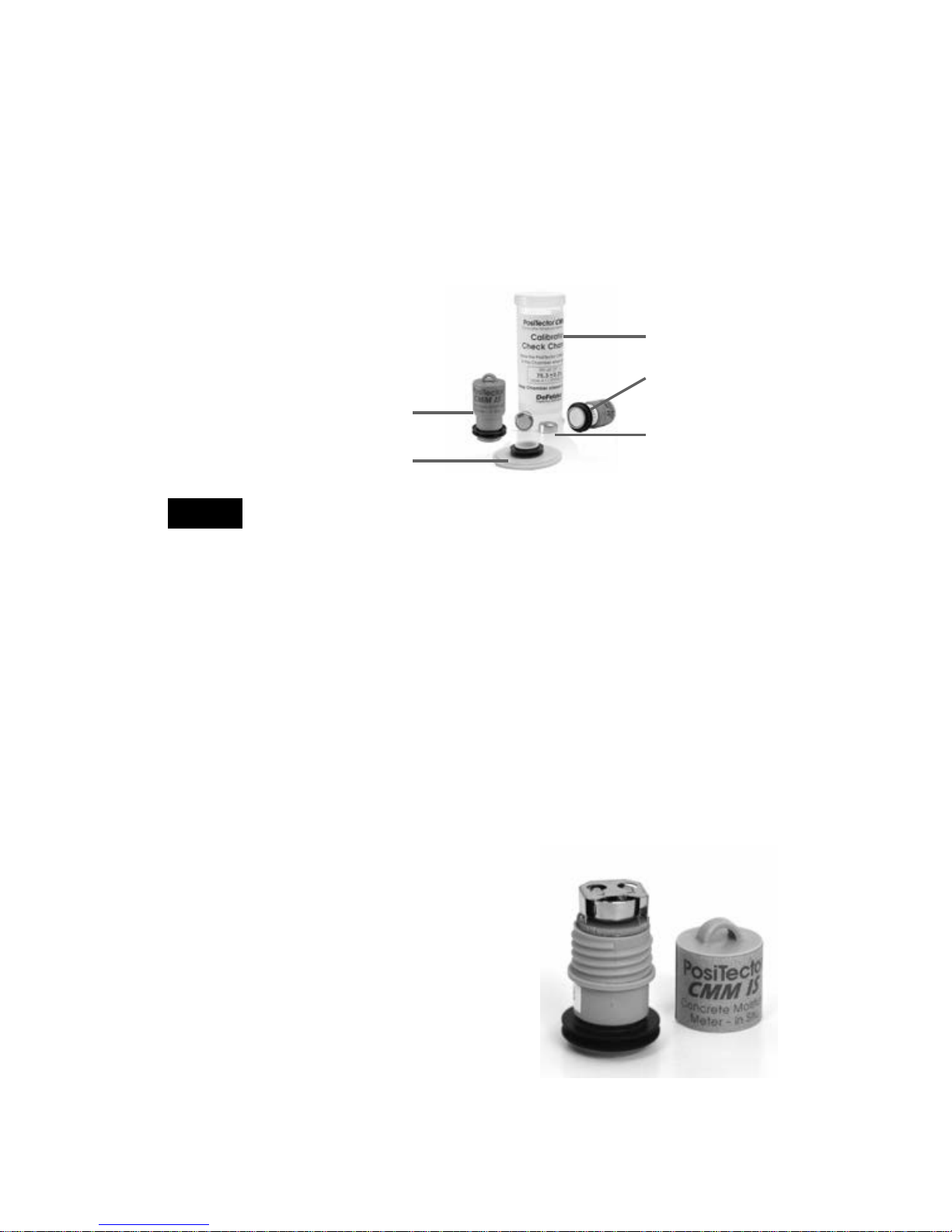
2
Paquetes de Expansión
Para obtener instrucciones sobre cómo utilizar el
PosiTector CMM IS y la App PosiTector de conformidad con la
ASTM F2170, consulte la Configuración de un nuevo proyecto
ASTM F2170 (pág. 6).
NOTA:
Existen paquetes de expansión del PosiTector CMM IS cuando
se necesiten sondas adicionales. Un paquete de expansión se
compone de:
Sonda PosiTector CMM IS
Cámara de
verificación
de calibración
Aletas
Baterías
Tapón
Inicio rápido
l Una Sonda PosiTector CMM IS l Tapón
l Cámara de verificación de calibración l (2) Baterías
l Solución salina saturada (NaCl)
Las sondas PosiTector CMM IS están diseñadas para su empleo
con la App PosiTector o un Medidor PosiTector Advanced.
Encienda las sondas PosiTector CMM IS desatornillando la tapa
de la batería y colocando la pila (positivo “+” hacia arriba).
Coloque de nuevo la tapa de la batería. La sonda iniciará la
transmisión y será visible en la App PosiTector y en los
instrumentos PosiTector Advanced.
Para apagar la sonda PosiTector
CMM IS, desatornille la tapa del
alojamiento de la batería y retírela
utilizando un objeto puntiagudo como
la herramienta de extracción de
sondas.
Page 20
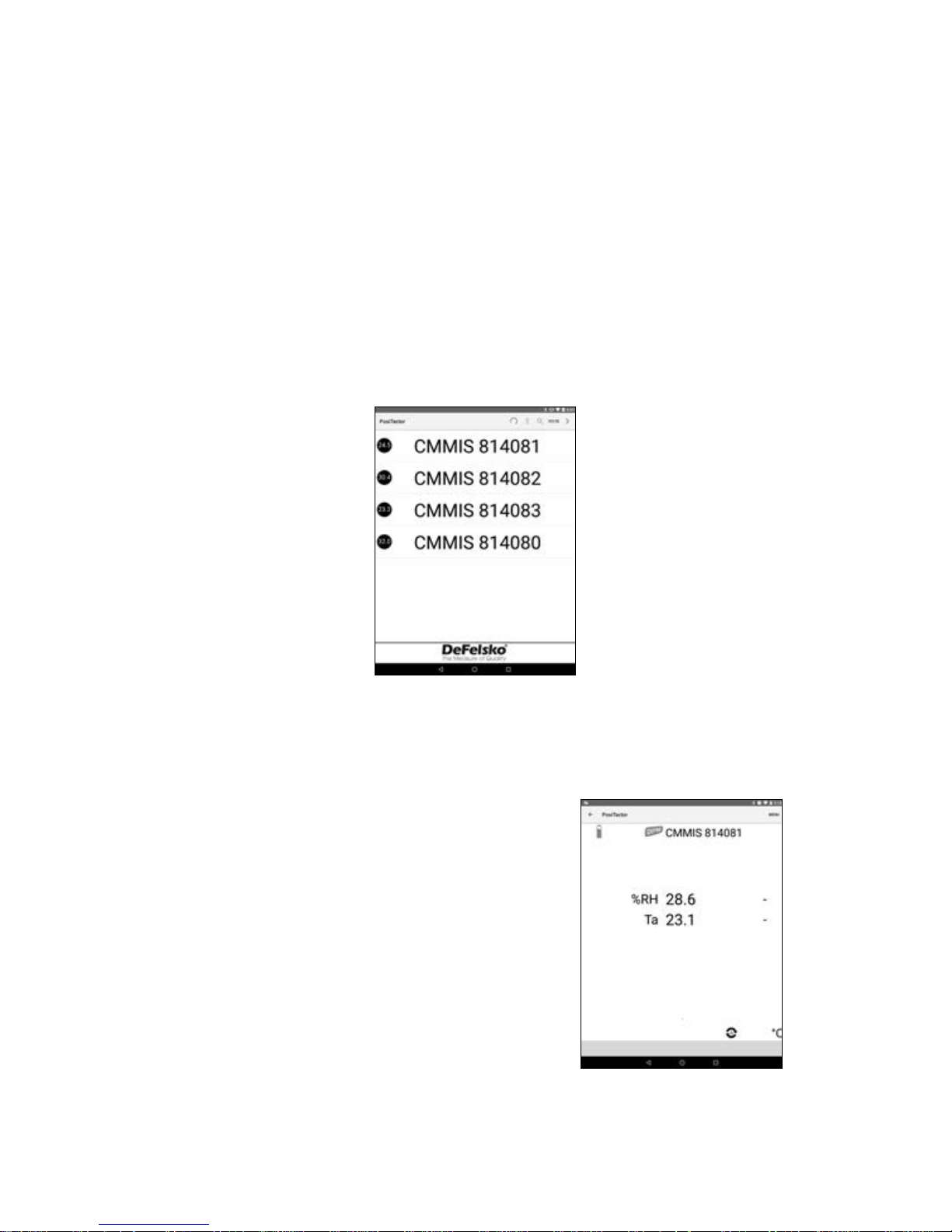
3
Ver las lecturas de las sondas PosiTector CMM IS
Los valores de medición del PosiTector CMM IS pueden
visualizarse con la App PosiTector o un instrumento PosiTector
Advanced. Para registrar los valores de medición, consulte
Cómo medir (pág. 7).
Utilizando la App PosiTector:
Instale la App PosiTector de la App Store (iOS de Apple) y
Google Play (Android).
Abra la App PosiTector. Las sondas disponibles en un radio de
10 m (30 pies) aparecerán como “CMMIS” con su
correspondiente número de serie como se indica a continuación:
Los iconos con forma de círculo a la izquierda de cada sonda
PosiTector CMM IS mostrarán la lectura de humedad relativa
más reciente. Este valor se actualizará cada cinco minutos.
Para ver las mediciones desde la sonda
PosiTector CMM IS, selecciónela desde
la pantalla de búsqueda. Una vez
conectada, se emitirá una luz azul desde
la parte inferior de la sonda y los valores
se actualizarán cada cinco segundos y se
mostrarán como se indica a continuación.
El indicador de batería en la esquina
superior izquierda mostrará el nivel de la
batería de la sonda PosiTector CMM IS.
Page 21
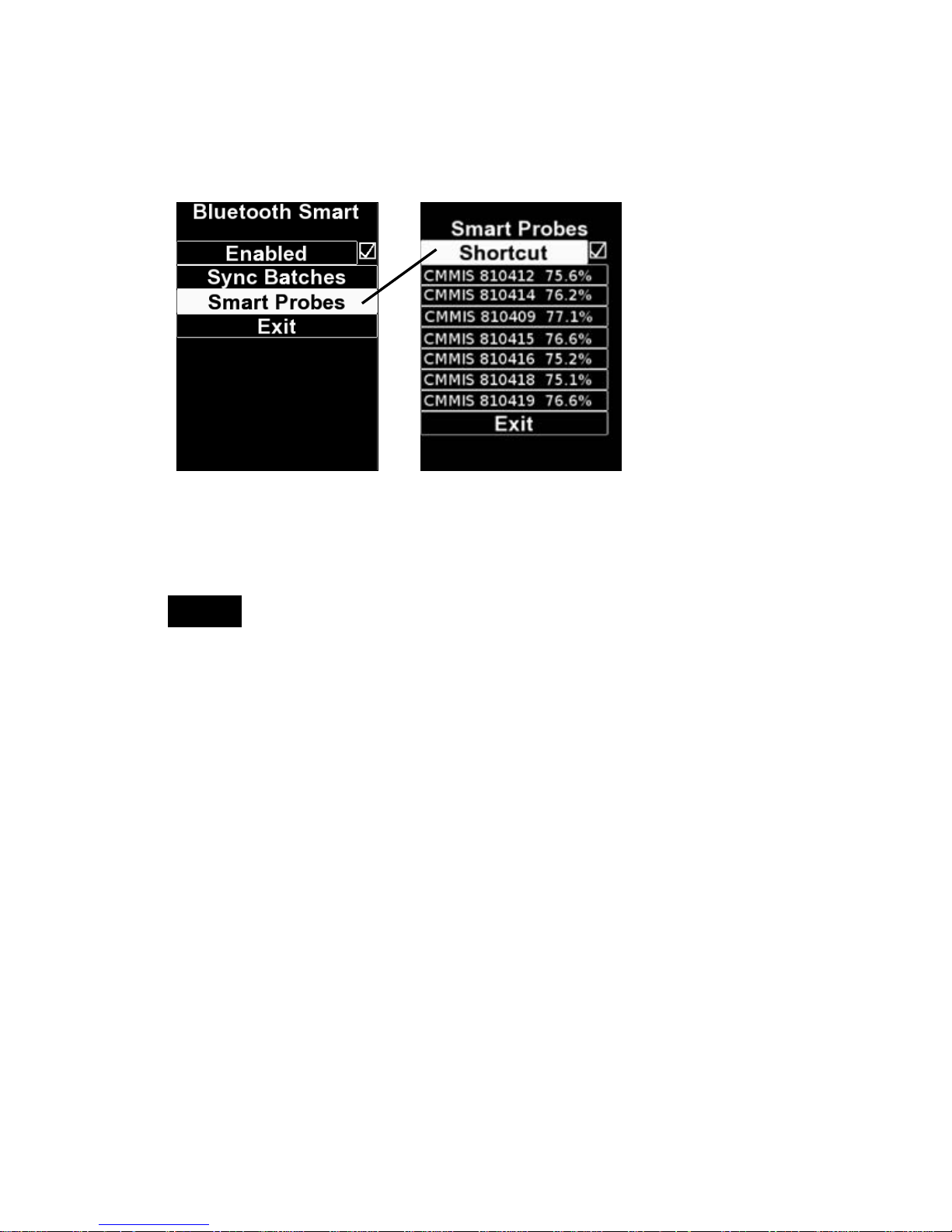
4
Empleo de PosiTector Advanced:
Las sondas disponibles en un radio de 10 m (30 pies) aparecerán
como “CMMIS” con su correspondiente número de serie y la
última lectura de humedad relativa como se indica a continuación:
Seleccione la sonda cuyos valores de temperatura y humedad
relativa desea mostrar. Una vez conectada, se emitirá una luz
azul desde la parte inferior de la sonda y los valores se
actualizarán cada cinco segundos.
Seleccione la sonda cuyos valores de temperatura y
humedad relativa desea mostrar. Una vez conectada, se emitirá
una luz azul desde la parte inferior de la sonda y los valores se
actualizarán cada cinco segundos.
NOTA:
Calibración
La calibración típicamente es realizada por el fabricante o por un
laboratorio calificado. Todas las sondas PosiTector CMM IS
incluyen certificado de calibración. De conformidad con la norma
ASTM F2170, las sondas se deberán calibrar una vez al año.
DeFelsko recomienda iniciar el intervalo de calibración a partir
de la fecha de calibración, compra o de recepción del equipo.
Verificación de la precisión
Se recomienda que las sondas PosiTector CMM IS se almacenen
dentro de la cámara de verificación de calibración si no están
empleándose. La cámara de verificación de calibración y la
Calibración y Verificación de la precisión
Al marcar el
'Cuadro de
acceso directo' en
la pantalla de
Smart Probes, se
habilitará el
acceso a la
pantalla de Smart
Probes desde el
menú principal del
instrumento:
Page 22
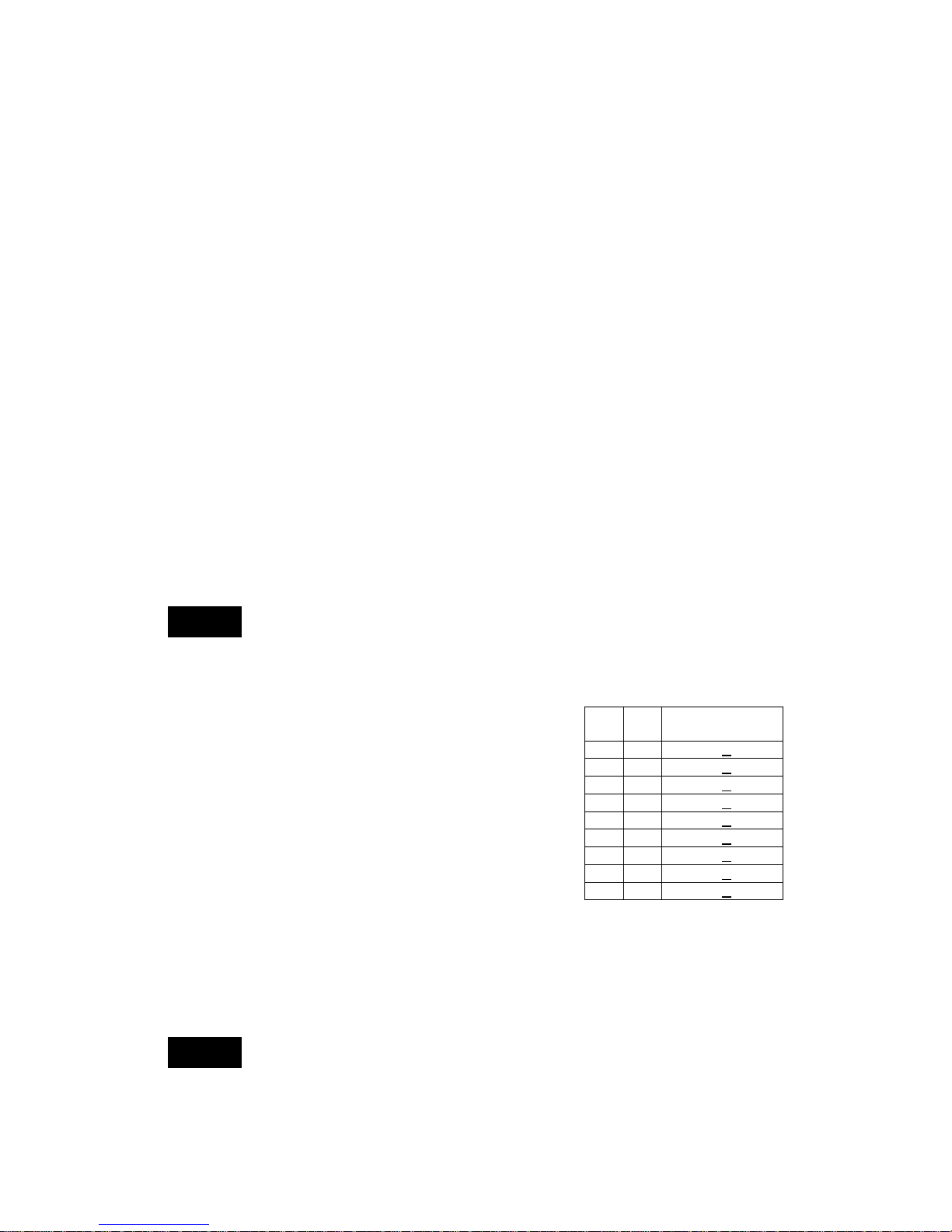
Es importante mantener una temperatura constante
dentro de la cámara durante la verificación de calibración. Una
fluctuación en la temperatura en la cámara de verificación de
calibración provocará variaciones en el valor de humedad relativa
como se muestra en la Tabla 1.
solución salina saturada están diseñadas de acuerdo con la
ASTM E104 para mantener una humedad relativa constante.
Según la ASTM F2170, la cámara de control de calibración y la
solución salina saturada mantienen una humedad relativa
constante de 75% (a 25°C) en condiciones óptimas para su
empleo inmediato.
La ASTM F2170 requiere la comprobación de la calibración 30
días antes de su empleo. Encienda la sonda colocando una pila
con el polo positivo (+) hacia arriba. Verifique la calibración de
la sonda insertando una sonda dentro de la cámara de
verificación de calibración, conecte el sensor a la App PosiTector
o a una base de medidor Advanced y realice una medición
(permita que la sonda se aclimate al entorno actual durante al
menos 1 hora). Las sondas deberán indicar una humedad
relativa dentro del 2% del valor de humedad que aparece en la
Tabla 1 para la temperatura ambiente correspondiente. Para
simplificar el proceso de verificación, recomendamos el empleo
de la función Cal Check de la App PosiTector o del PosiTector
Advanced. La función Cal Check determinará automáticamente
si una sonda está leyendo dentro de la tolerancia.
Las sondas deberán aclimatarse durante al menos 24 horas en
la cámara de control de calibración y la solución salina saturada
antes de comprobar la calibración.
NOTA:
Tabla 1
Extracto de la Tabla A1.1, Valores de
equilibrio de la humedad relativa para
soluciones salinas acuosas
saturadas (ASTM E104).
Ejemplo de cálculo de tolerancia:
A 25°C, el rango de humedad relativa de la solución salina
soluble es 75.3% ± 0.2. Incluyendo este ±2% de tolerancia de
humedad relativa especificado en la ASTM F2170, una sonda
deberá considerarse dentro de la tolerancia si su medición está
entre 73.1% – 77.5%.
Cuando la Solución Salina Saturada (Boveda) esté
completamente seca se solidificará. Esta debe ser reemplazada
cuando tenga poca humedad presente pero antes de que
solidifique completamente.
NOTA:
t °C t °F
Cloruro de
sodio (RH%)
5 41 75.7 + 0.3
10 50 75.7 + 0.3
15 59 75.6 + 0.2
20 68 75.5 + 0.2
25 77 75.3 + 0.2
30 86 75.1 + 0.2
35 95 74.9 + 0.2
40 104 74.7 + 0.2
45 113 74.5 + 0.2
Tabla 1
5
Page 23

6
Acoplar las sondas PosiTector CMM IS con la App PosiTector
o PosiTector DPM Advanced simplifica el proceso de
visualización y registro de datos además de la creación de
informes en conformidad con la norma ASTM F2170.
Paso 1. Evalúe la ubicación para determinar cuántas pruebas
deberán realizarse.
La ASTM F2170 especifica que deberán realizarse 3
pruebas en los primeros 100 m2 (1000 ft2) de concreto y
una adicional por cada 100 m2 (1000 ft2) más. Una prueba
deberá realizarse a menos de 3 ft (1 m) de cada muro
exterior.
Paso 1b (si usa la App PosiTector). La App PosiTector facilita
su visualización, registro y realización de informes de acuerdo
con la ASTM F2170. La App está disponible en la App Store (iOS
de Apple) y Google Play (Android).
Abra la App PosiTector y seleccione F2170 en la barra de menú
superior. A continuación seleccione New Project (Nuevo
proyecto) e introduzca los detalles del trabajo.
Es posible utilizar un instrumento PosiTector DPM Advanced o
una sonda de PosiTector CMM IS adicional para registrar la
temperatura ambiente anuncio requerido por ASTM F2170. En
Ambient Instrument (instrumento de ambiente), seleccione
PosiTector DPM Advanced o sonda PosiTector CMM IS. Para
activar la transmisión, asegúrese de que el PosiTector
Advanced está encendido (con la función Bluetooth Smart
activado) o que la sonda PosiTector CMM IS tiene batería
instalada.
Cómo medir (de acuerdo con ASTM F2170)
Seleccione Ok para
guardar el proyecto.
Page 24
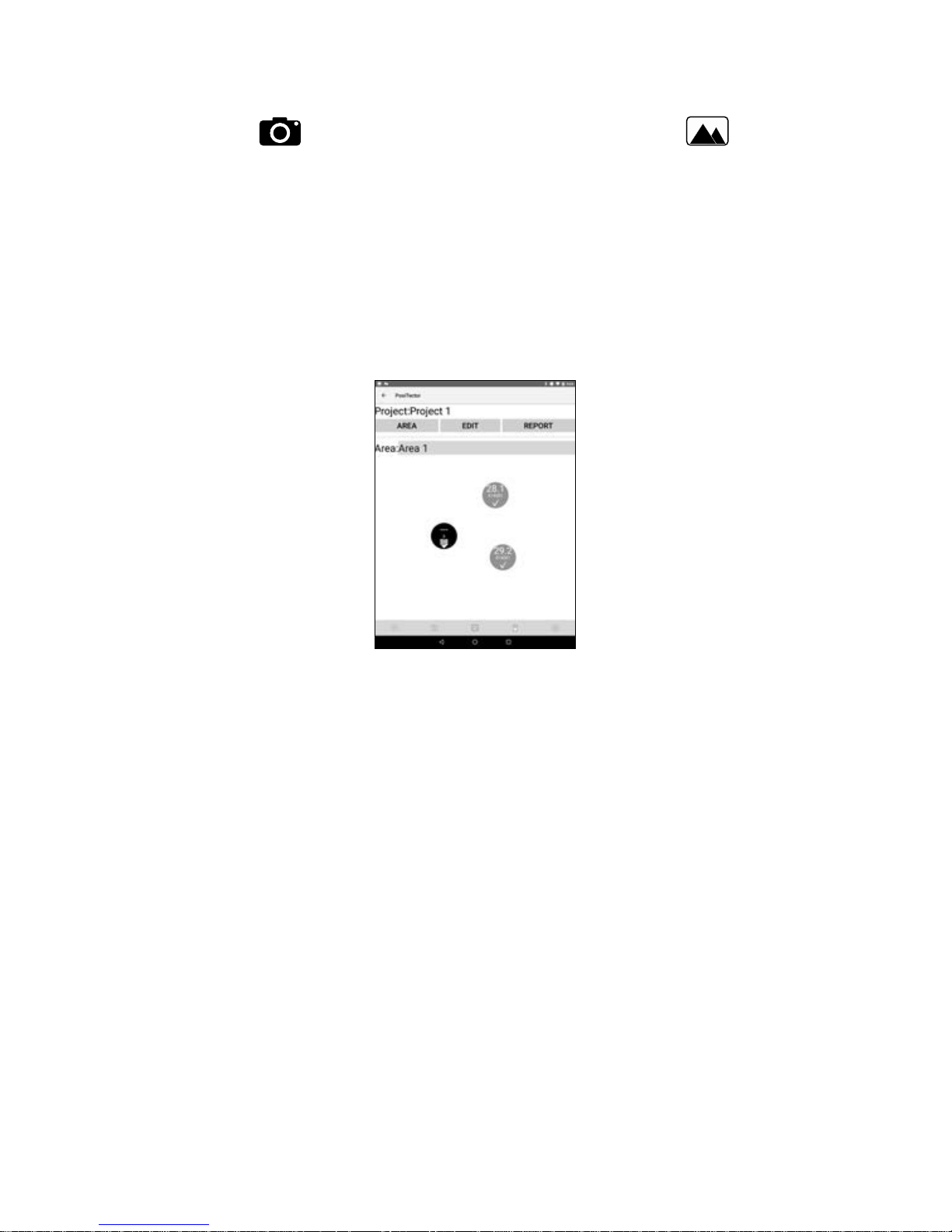
7
Paso 1c. Inserte una imagen o un plano del área de medición.
Utilice el para tomar una foto del área o utilice el para
insertar una imagen de la galería. Esta imagen de fondo facilitará
la trazabilidad de cada sonda y su ubicación en el área.
Paso 1d. Pulse el icono (+) en la parte inferior derecha de la
pantalla de proyectos y toque la pantalla en la ubicación deseada
para colocar el orificio. La nueva ubicación del orificio aparecerá
superpuesta a la imagen y se identificará como un círculo que
contiene --- 0. Repita esto para el número total de orificios que
se utilizarán dentro de esta área. Cree tantas áreas adicionales
como sea necesario.
Paso 2 – Perfore el orificio
Es importante que la profundidad y el diámetro del orificio
cumplan con la norma ASTM F2170. Utilice un taladro percutor
con una broca con punta de carburo para concreto (diámetro ¾”)
para perforar el orificio con la profundidad requerida. No utilice
agua para refrigerar o lubricar.
Requisitos de la ASTM F2170 en profundidad de orificios:
n Losa de concreto que seca por un solo lado:
40% de profundidad desde la parte superior de la losa.
n Losa de concreto que seca por ambos lados:
20% de profundidad desde la parte superior de la losa.
Page 25
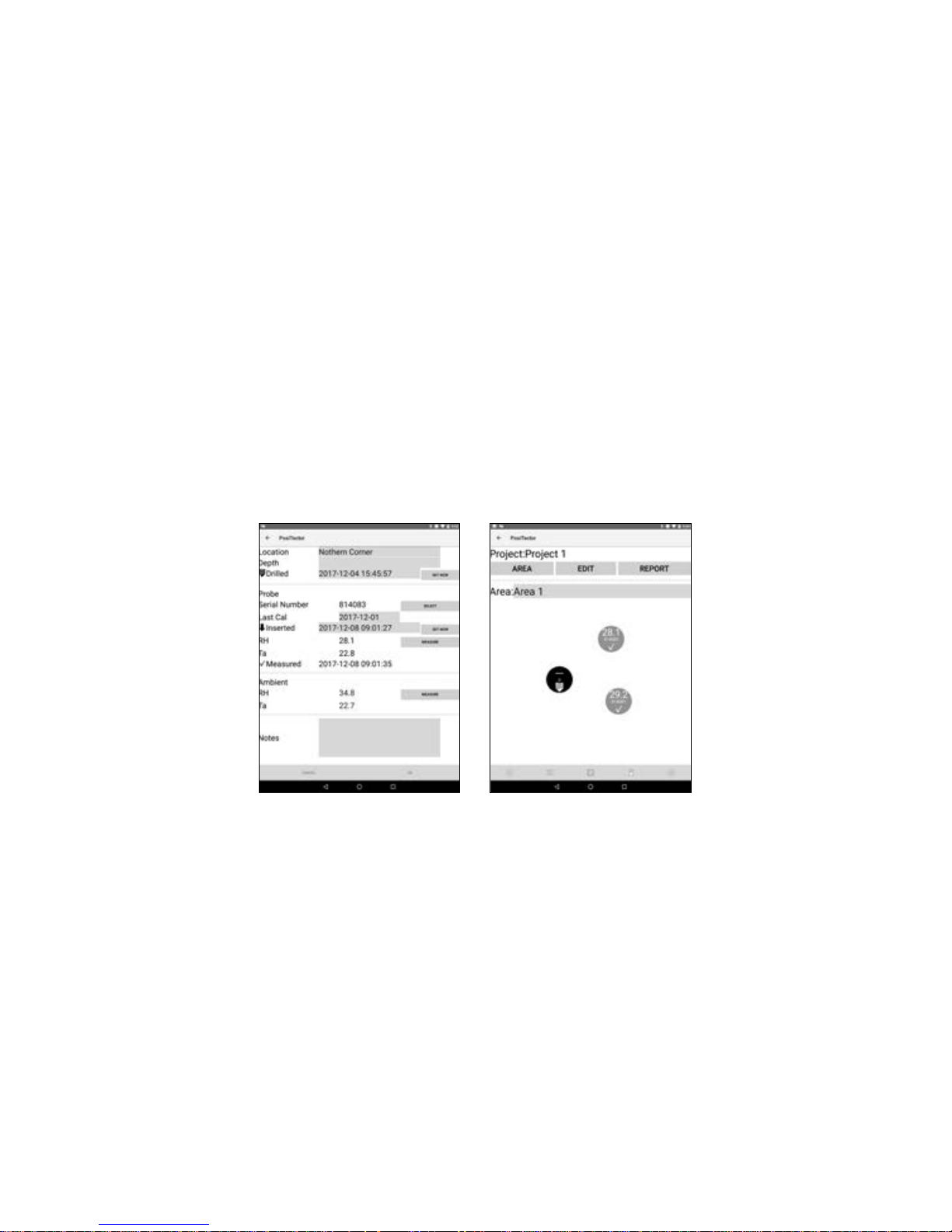
8
Paso 3 – Limpie e inspecciona el orificio
Es importante que el polvo y la suciedad se eliminen del orificio.
El accesorio para aspiradora incluido en los Paquetes Complete
y Pro es ideal para este propósito. También puede adquirirse por
separado a través de su distribuidor.
Según la ASTM F2170, compruebe el diámetro y la profundidad
del orificio con la cinta métrica suministrada. Si la dimensión es
incorrecta deberá taladrar de nuevo el orificio y limpiar. El
diámetro incorrecto podría causar dificultades al insertar o retirar
la sonda PosiTector CMM IS.
Registre la ubicación, la profundidad y la fecha y hora en la que
se realizó el orificio. Seleccione el orificio correspondiente del
proyecto en la App PosiTector tocando el orificio en la vista del
área seleccionada. Seleccione Set Now (Configurar ahora) para
introducir la fecha y hora actuales o introdúzcalas manualmente.
Paso 4 – Inserte la sonda
Las sondas PosiTector CMM IS están diseñadas para colocarse
en el orificio inmediatamente después de prepararlo. Extraiga la
sonda de la cámara de control de calibración y la solución salina
saturada, desatornille la tapa del alojamiento de la batería e
inserte la pila, con el polo positivo (+) hacia arriba. Coloque de
nuevo la tapa.
La sonda comenzará inmediatamente a transmitir las lecturas a
través de Bluetooth. Estas podrán verse en la App PosiTector
(pág. 9) o con un PosiTector Advanced (pág. 11).
Page 26

9
Una vez encendida y operativa, inserte y empuje la sonda hasta
el fondo del orificio. Cubra el orificio empleando la tapa de
plástico amarillo incluida. Según la ASTM F2170, la sonda deberá
permanecer en el orificio durante 72 horas para alcanzar el
equilibrio de humedad antes de que las mediciones se registren.
Seleccione el orificio en la App PosiTector y seleccione el
número de serie de la sonda insertada para asociarla con el
orificio.
Registre la fecha y la hora en que inserta cada sonda utilizando
la App PosiTector. Seleccione Set Now (Configurar ahora) para
introducir automáticamente la fecha y hora actuales o
introdúzcalas manualmente.
Una batería nueva dará alimentación continua durante 3
semanas a la sonda.
NOTA:
Paso 5 – Registro de las mediciones
Transcurridas 72 horas registre las mediciones de la sonda con
la App PosiTector o con un instrumento PosiTector DPM
Advanced. No será necesario que retire la tapa amarilla o
acceda a las sondas colocadas en los orificios. Las sondas
permanecerán encendidas y transmitirán mientras estén
insertadas.
Para registrar las mediciones utilizando la App PosiTector:
1. Abra la App PosiTector y seleccione F2170 en la barra de
menú superior.
2. Abra el proyecto asociado.
3. Guarde las mediciones para cada orificio en el proyecto.
Page 27

Para registrar las mediciones de la sonda, seleccione un orificio
en la pantalla de proyectos. Seleccione a continuación el botón
de medición Measure para registrar la humedad relativa y la
temperatura del orificio correspondiente.
La humedad relativa del ambiente y la temperatura del aire (por
encima del orificio) también pueden registrarse utilizado una
sonda PosiTector CMM IS o un instrumento PosiTector DPM
Advanced. El instrumento de ambiente empleado se
especificará en la configuración del Proyecto (pág.6).
Seleccione Measure (medición) y después Ok para almacenar
los valores mostrados. De manera alternativa, podrá introducir
manualmente un valor de humedad relativa y temperatura.
Repita el Paso 3 para cada orificio del proyecto. Una vez que las
lecturas se hayan registrado para todos los orificios del proyecto,
podrá generar informes profesionales de acuerdo con la ASTM
F2170. Seleccione REPORT (informe) en el proyecto para
generar de manera automática el informe.
Podrá encontrar instrucciones más detalladas sobre el
uso de la App PosiTector en el archivo de Ayuda ubicado en
www.defelsko.com/app-help
NOTA:
10
Page 28

11
Para registrar las mediciones utilizando PosiTector DPM
Advanced:
1. Acceda al menú Connect (conectar) del medidor.
2. En Bluetooth Smart, seleccione Smart Probes (sondas
inteligentes, consulte a continuación). Podrá ver las sondas
PosiTector CMM IS disponibles. Seleccione la sonda que desea
registrar.
3. Un PosiTector DPM Advanced mostrará la humedad
relativa y la temperatura de la sonda PosiTector CMM IS al igual
que la humedad relativa del ambiente y la temperatura del aire
de la sonda conectada PosiTector DPM, como se muestra a
continuación:
Para registrar, asegúrese de que hay un lote abierto en la
memoria y pulse el botón (+) del medidor. Las lecturas mostradas
de las sondas del PosiTector DPM y del PosiTector CMM IS se
registrarán en la memoria del medidor.
Las mediciones para varias sondas del PosiTector CMM IS de
un mismo proyecto podrán registrarse en el mismo lote repitiendo
los pasos anteriores para cada una de ellas.
Page 29

12
Si se conecta cualquier sonda distinta de la sonda
PosiTector DPM a la base del PosiTector Advanced conectado
a una sonda PosiTector CMM IS, la base del medidor ignorará
la sonda conectada y solo mostrará las mediciones de la
PosiTector CMM IS.
Las mediciones registradas podrán incorporarse a un informe
utilizando PosiSoft Solutions. Consulte el manual de
instrucciones PosiTector DPM para información más detallada.
Paso 6 – Extracción de las sondas PosiTector CMM IS
Las sondas PosiTector CMM IS están diseñadas para utilizarse
varias veces. Una vez completadas las mediciones, utilice la
herramienta de extracción para sacar las sondas de los orificios.
Limpie cualquier suciedad visible o polvo de concreto de las
sondas e inspeccione las aletas de silicona. Si las aletas están
dañadas o desgastadas deberá reemplazarlas. Si ya no son
necesarias más pruebas, quite las baterías desatornillando la
tapa del alojamiento y extrayendo la pila con un objeto
puntiagudo (como el útil de extracción de sondas incluido) y
coloque las sondas dentro de la solución salina saturada y las
cámaras de control de calibración.
Una vez finalizada la prueba, los orificios deberán rellenarse con
un compuesto de parcheado de cementício de acuerdo con la
ASTM F2170.
NOTA:
Espec ifi caciones
Distancia Exactitud Resolución
Temperatura
0˚ to 80˚ C
±
0.5˚ C 0.1˚ C
32˚ to 175˚ F
±
1˚ F
0.1˚ F
Humedad
10 to 90%
±
2%*
0.1%
> 90%
±
3%*
* 0 – 65˚ C (32 – 150˚ F)
Page 30

13
Solución de problemas
La sonda PosiTector CMM IS no aparece en la App
PosiTector o en la base del medidor PosiTector Advanced
después de colocar la batería.
Compruebe la carga de la batería de la sonda, reemplace si es
necesario. Asegúrese de que el Bluetooth está activado en el
dispositivo que ejecuta la App PosiTector o el Bluetooth Smart en
la base del PosiTector.
El valor HR se estabiliza lentamente
Si la sonda está expuesta a una humedad muy baja durante un
largo período de tiempo y luego se coloca en un ambiente de alta
humedad, puede parecer que la humedad relativa (RH en inglés)
responde lentamente. Permita que la sonda se estabilice al menos
60 minutos para un cambio de HR superior al 50%. Cuando se
colocan en la cámara de control de calibración, permita la
estabilización de la humedad relativa al menos durante 24 horas.
Devolución para reparaciones
Para cuestiones relacionadas con las sondas PosiTector CMM IS:
1. Instale pilas nuevas verificando que estén debidamente
posicionadas en su compartimento.
2. Examine la suciedad o los daños del sensor.
3. Realice una nueva medición.
Para cuestiones relacionadas con la base del medidor PosiTector
Advanced:
1. Realice un Reinicio completo de esta manera:
A. Apague el dispositivo y espere 5 segundos.
B. Presione simultáneamente y mantenga la presión en el
botón central y el + hasta que el símbolo de reinicio aparezca.
Esto restablecerá el medidor a su condición conocida «de fábrica».
Todas las lecturas de la memoria se borrarán.
2. Actualice la base de su medidor PosiTector e intente de nuevo
las mediciones.
Si estos pasos no resuelven el problema, consulte nuestra página
de atención y servicio técnico para obtener información de cómo
enviarnos su medidor para una comprobación sin cargos.
Consulte: http://www.defelsko.com/service
Para cuestiones relacionadas con la App PosiTector, consulte el
archivo de Ayuda ubicado en: www.defelsko.com/app-help
Advertencia:
Page 31

14
www.defelsko.com
©
2018 DeFelsko Corporation USA
All Rights Reserved
Garantía limitada, solución única y obligación limitada
La garantía única de DeFelsko, su solución, y su obligación son la
garantía y solución limitadas y expresas y la obligación limitada
expuestas en su sitio web:
www.defelsko.com/terms
Este manual está protegido por copyright. Todos los derechos de este
manual están reservados y no podrá ser parcial o totalmente reproducido o
transmitido por ningún medio sin el consentimiento previo por escrito de
DeFelsko Corporation.
DeFelsko, PosiTector PosiTest y PosiSoft son marcas comerciales de
DeFelsko Corporation registradas en los EE.UU. y en otros países. Otras
marcas o nombres de productos son marcas comerciales o registradas de
sus propietarios respectivos.
La protección que el equipo proporciona puede verse afectada si el equipo
se emplea de una manera no especificada por el fabricante.
Se han tomado todas las precauciones posibles para asegurar la precisión
de toda la información contenida en este manual. DeFelsko no aceptará
responsabilidad por errores tipográficos o de impresión.
Page 32

Gebrauchsanweisung v. 1.0
Stationäres Betonfeuchtigkeits-Messgerät
CMM IS
Page 33

1
Einführung
Das Betonfeuchtigkeits-Messgerät PosiTector CMM IS misst die
relative Feuchtigkeit und Temperatur in Betonplatten vor dem
Auftragen von Bodenbelägen oder Beschichtungen.
Dies geschieht mithilfe von Sonden, die in den Beton eingebracht
werden. Vor dem Auftragen von Bodenbelägen oder
Beschichtungen auf Beton ist es wichtig, sicherzustellen, dass
der Feuchtigkeitsgrad im Beton innerhalb der Grenzwerte liegt.
Falls nicht, kann sich Feuchtigkeit unter dem Belag oder der
Beschichtung ansammeln. Dies kann Farbveränderungen,
Wölbung, Eindellung, Blasenbildung, Haftungsversagen oder
Schimmelbildung verursachen.
Das PosiTector CMM IS wurde entsprechend der Norm ASTM
F2170 entwickelt und bietet eine komplette Lösung zur
Überwachung des Trocknungsprozesses von Betonplatten in
Übereinstimmung mit geltenden Industrienormen. Die einzigartige
Gestaltung der PosiTector CMM IS -Sonde ermöglicht dem
Benutzer, sie unmittelbar, nachdem die Löcher gebohrt wurden,
in den Beton einzusetzen und sie dort zu belassen, bis sie ein
Gleichgewicht erreicht. Dadurch entfällt die Notwendigkeit, das
Loch zu einem späteren Zeitpunkt wieder öffnen zu müssen.
PosiTector CMM IS - Sonden übertragen via Bluetooth
Messwerte an die PosiTector-App (S. 9) auf einem Smartphone
oder Tablet oder an ein PosiTector-Advanced-Messgerät (S. 11).
PosiTector CMM IS - Sonden sind in drei unterschiedlichen Sets
erhältlich: Basic, Complete und Professional.
Basic Set
CMMISKITB
Complete Set
CMMISKITC
Professional Set
CMMISKITP3-E
— — —
l
3 CMM IS Sonden
l
3 gesättigte Salzlösung
l
3 Kalibrierdosen
l
3 Kappen
l
Extraktionswerkzeug
l
Maßband
l
10 A-76/LR-44 Batterien
— — —
l
5 CMM IS Sonden
l
5 gesättigte Salzlösung
l
5 Kalibrierdosen
l
5 Kappen
l
Extraktionswerkzeug
l
Maßband
l
Vacuum Tool Attachments
l
10 A-76/LR-44 Batterien
l
Robustes Gehäuse
l
PosiTector DPM3
l
5 CMM IS Sonden
l
5 gesättigte Salzlösung
l
5 Kalibrierdosen
l
5 Kappen
l
Extraktionswerkzeug
l
Maßband
l
Vacuum Tool Attachments
l
10 A-76/LR-44 Batterien
l
Robustes Gehäuse
Page 34

Hinweise zum Gebrauch der PosiTector CMM IS und
der PosiTector-App entsprechend der ASTM F2170 siehe Ein
neues Projekt nach ASTM F2170 einrichten (S. 6).
2
Erweiterungspakete
PosiTector CMM IS - Sonden wurden zur Verwendung mit einem
PosiTector-Advanced-Messgerät oder mit der PosiTector-App
für Smartphone oder Tablet entwickelt.
PosiTector CMM IS - Sonden werden mittels einer Batterie mit
Strom versorgt. Zum Einsetzen der Batterie öffnen Sie die
Batteriefach-Abdeckung und legen Sie die Batterie mit dem
Pluspol nach oben ein. Setzen Sie die Batteriefach-Abdeckung
wieder ein.
Die Sonde beginnt ein Bluetooth-Signal
zu senden und ist nun für ein
Smartphone mit PosiTector-App bzw.
PosiTector-Advanced-Messgeräte
sichtbar.
Um die Stromversorgung der
PosiTector CMM IS -Sonde zu
unterbrechen und die Sonde
„auszuschalten“, lösen Sie die
Batteriefachabdeckung und entfernen
Sie die Batterie mit einem spitzen
Werkzeug, wie z. B. dem SondenExtraktionswerkzeug.
HINWEIS :
Falls zusätzliche Sonden benötigt werden, sind erweiterungspakete
erhältlich. Ein Erweiterungspaket besteht aus:
PosiTector CMM IS-Sonde
Kalibrierdose
Fins
Batterien
Kappe
l PosiTector CMM IS-Sonde l Kappe
l Kalibrierdose l (2) A-76 / LR-44 Batterien
l Gesättigte Salzlösung (NaCl)
Schnellstart
Page 35

3
Messwerte der PosiTector CMM IS-Sonden ansehen
Die Messwerte der PosiTector CMM IS - Sonde können mit der
PosiTector-App oder einem PosiTector-Advanced-Messgerät
angesehen werden. Zur Aufzeichnung von Messwerten siehe Wie
misst man (S. 7).
Die PosiTector-App verwenden:
Installieren Sie die PosiTector-App aus dem App-Store (Apple
iOS) oder Google-Play (Android).
Öffnen Sie die PosiTector-App. In einem Umkreis von 10 m (30
ft) werden verfügbare Sonden als „CMMIS“ mit der
entsprechenden Seriennummer angezeigt, siehe unten:
Die Ziffern in den dunklen Kreisen links von der jeweiligen
PosiTector CMM IS - Sonde zeigen den neuesten Messwert der
relativen Feuchtigkeit an. Dieser Wert wird alle fünf Minuten
aktualisiert.
Um die Messwerte einer PosiTector
CMM IS - Sonde anzusehen, wählen Sie
diese im Suchbildschirm aus. Sobald die
Sonde verbunden ist, leuchtet eine blaue
LED an der Sondenunterseite und die
Messwerte werden alle fünf Sekunden
aktualisiert und angezeigt, siehe
Abbildung unten.
Das Batteriesymbol links oben zeigt den
Batteriestand der PosiTector CMM IS -
Sonde an.
Page 36
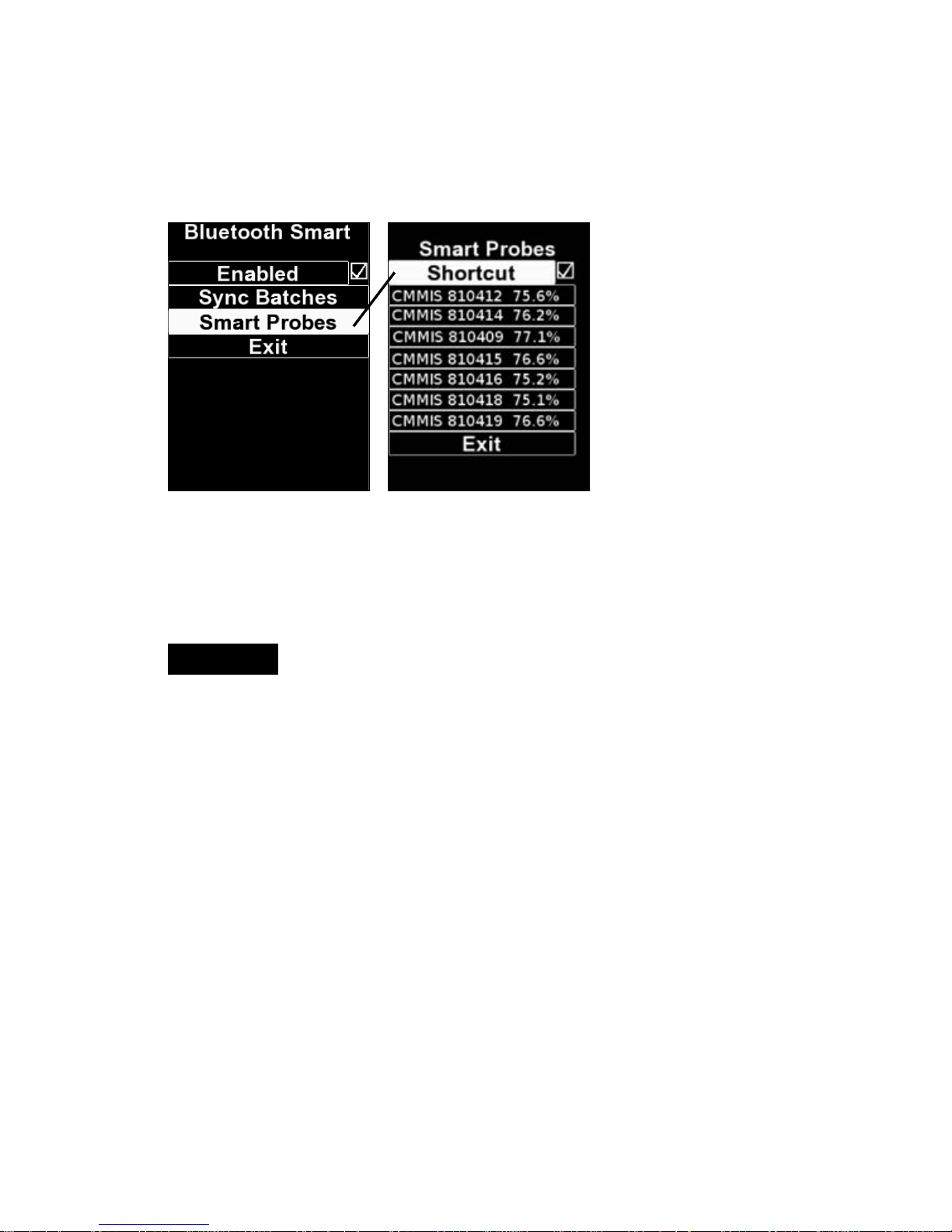
Ein PosiTector-Advanced-Messgerät verwenden:
In einem Umkreis von 10 m (30 ft) erscheinen zur Kopplung
verfügbare Sonden als „CMMIS“ mit der entsprechenden
Seriennummer und dem neuesten Messwert der relativen
Feuchtigkeit, wie nachstehend gezeigt:
Wählen Sie eine Sonde aus, um deren jeweilige Werte der
relativen Feuchtigkeit und Temperatur anzuzeigen. Sobald die
Sonde angeschlossen ist, leuchtet eine blaue LED an der
Unterseite der Sonde auf und die Messwerte werden alle fünf
Sekunden aktualisiert.
Wenn eine PosiTector DPM -Sonde zur Messung
von Klimabedingungen an ein PosiTector AdvancedGrundgerät angeschlossen wird, können die Messdaten der
PosiTector CMM IS im Speicher des Messgeräts aufgezeichnet
werden. Wenn eine andere Sonde, wie etwa eine PosiTector
6000 (Schichtdickenmessung) angeschlossen wird, können die
Messdaten der PosiTector CMM IS nur angesehen werden.
HINWEIS:
Kalibrierung
Die Kalibrierung erfolgt typischerweise durch den Hersteller oder
ein qualifiziertes Labor. Jede PosiTector CMM IS - Sonde wird
mit einem Kalibrierzertifikat geliefert. In Übereinstimmung mit
ASTM F2170 muss jede Sonde jährlich neu kalibriert werden.
DeFelsko empfiehlt, das Intervall der Kalibrierung entweder ab
dem Kauf- oder Lieferdatum beziehungsweise ab dem Datum der
letzten Kalibrierung zu beginnen.
Überprüfung der Genauigkeit
Es wird empfohlen, PosiTector CMM IS- Sonden in der
Kalibrierdose aufzubewahren, wenn sie nicht verwendet werden.
Die Kalibrierdose und die gesättigte Salzlösung wurden in
Kalibrierung & Überprüfung der Genauigkeit
Setzen Sie ein
Häkchen bei der
Option „Shortcut“ im
Untermenü „Smart
Probes“ (Hauptmenü
> Connect >
Bluetooth Smart >
Smart Probes), um
direkt vom
Hauptmenü des
Gerätes zu diesem
Untermenü zu
gelangen.
4
Page 37
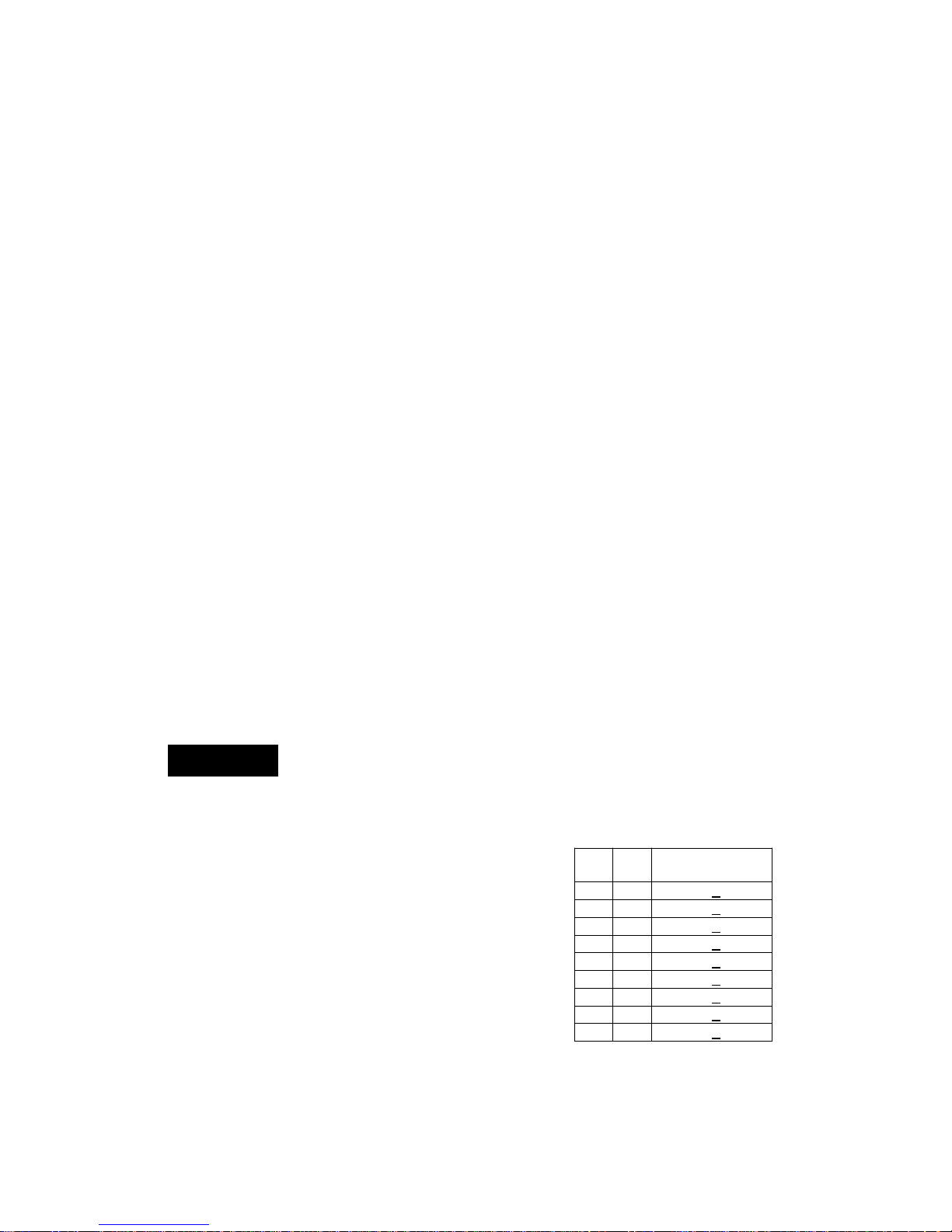
5
Übereinstimmung mit ASTM E104 entwickelt, um eine konstante
relative Feuchtigkeit aufrechtzuerhalten. Nach ASTM F2170
halten die Kalibrierdose und die gesättigte Salzlösung eine
konstante relative Feuchtigkeit von 75 % (bei 25 °C) aufrecht und
somit die Sonde in verwendungsbereitem Zustand.
Die Norm ASTM F2170 erfordert, dass die Kalibrierung innerhalb
von 30 Tagen vor der Verwendung erneut überprüft wird. Schalten
Sie dazu die Sonde ein, indem Sie eine Batterie mit dem Pluspol
(+) nach oben einführen. Die Kalibrierung der Sonde wird
überprüft, indem man die Sonde in die Kalibrierdose gibt, diese
dann entweder mit einem Smartphone oder Tablet mit der
PosiTector-App oder mit einem PosiTector Advanced-
Grundgerät verbindet und eine Messung vornimmt (nachdem die
Sonde sich mindestens eine Stunde akklimatisieren und an die
aktuelle Umgebung anpassen konnte).
Die Sonden sollten eine relative Feuchtigkeit innerhalb von 2 %
des Feuchtigkeitswertes anzeigen, der in Tabelle 1 für die
entsprechende Temperatur aufgeführt ist. Um den
Überprüfungsvorgang zu vereinfachen, empfehlen wir, die
Funktion Cal Check der PosiTector-App oder eines PosiTector-
Advanced-Messgeräts zu verwenden. Die Funktion Cal Check
bestimmt automatisch, ob eine Sonde innerhalb der Toleranz
misst.
Nach der Verwendung sollte man die Sonden mindestens 24
Stunden in der Kalibrierdose und der gesättigten Salzlösung
belassen, damit sie sich akklimatisieren können, bevor die
Kalibrierung überprüft wird.
Es ist wichtig, eine konstante Temperatur in der
Kalibrierdose aufrechtzuerhalten. Abweichungen der relativen
Feuchtigkeit aufgrund von Temperaturschwankungen in der
Kalibrierdose werden in Tabelle 1 angezeigt.
Tabelle 1
Auszug aus Tabelle A1.1, Gleichgewicht
der relativen Feuchtigkeitswerte für
ausgewählte gesättigte wässrige
Salzlösung (ASTM E104)
Beispiel einer Toleranzberechnung:
Bei 25 °C liegt die relative Feuchtigkeit löslicher Salzlösungen in
einem Bereich von 75,3 % ± 0,2 %. Einschließlich der ±2 %
Toleranz der relativen Feuchtigkeit, die in ASTM F2170
t °C t °F
Sodium
Chloride (RH%)
5 41 75.7 + 0.3
10 50 75.7 + 0.3
15 59 75.6 + 0.2
20 68 75.5 + 0.2
25 77 75.3 + 0.2
30 86 75.1 + 0.2
35 95 74.9 + 0.2
40 104 74.7 + 0.2
45 113 74.5 + 0.2
HINWEIS:
Page 38
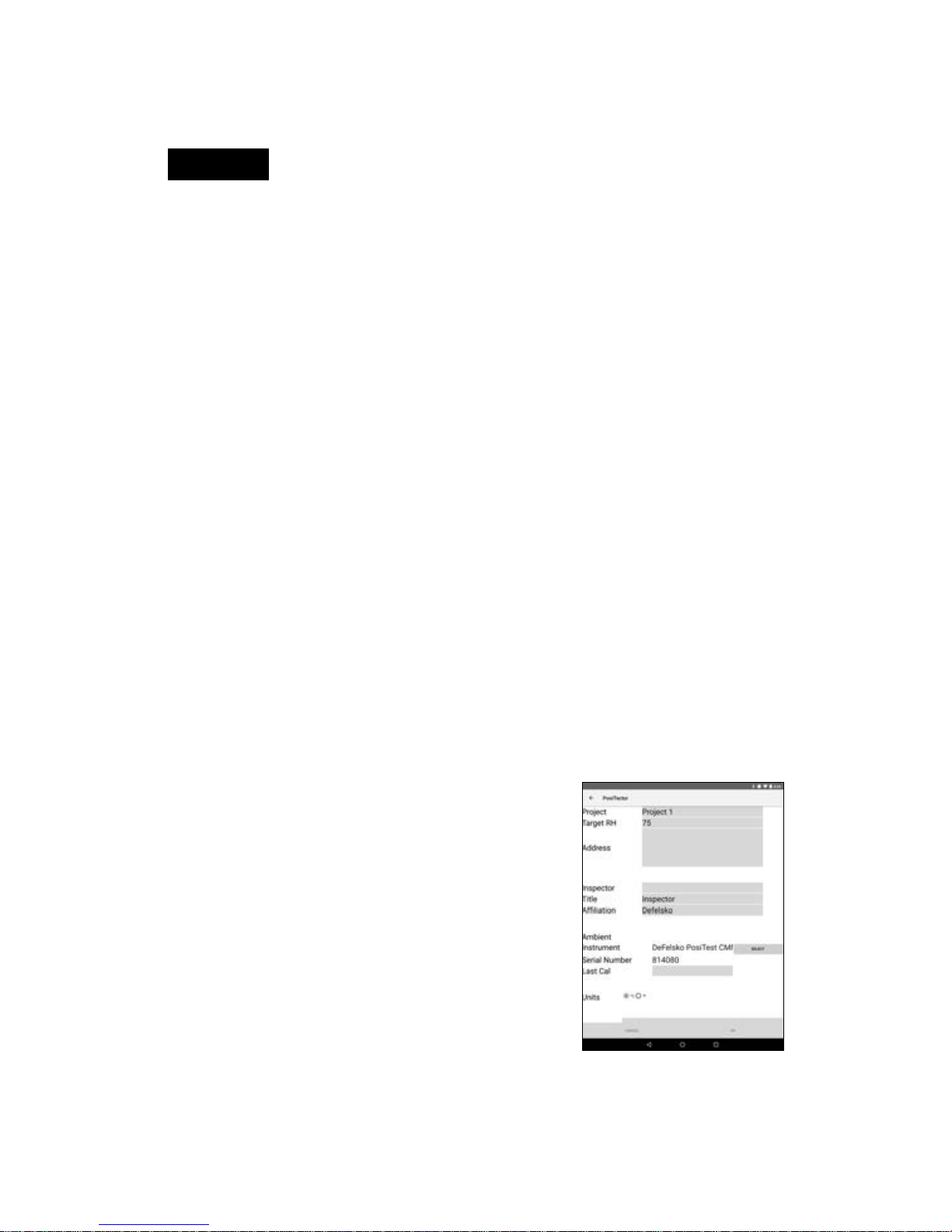
6
PosiTector CMM IS Sonden und die PosiTector-App vereinfachen
das Betrachten und Aufzeichnen von Messwerten sowie das
Erstellen von Berichten in Übereinstimmung mit der ASTM F2170.
Schritt 1. Verschaffen Sie sich einen Eindruck vor Ort, um zu
bestimmen, wie viele Tests durchgeführt werden müssen.
ASTM F2170 gibt an, dass 3 Tests für die ersten 100 m2 Beton und
ein zusätzlicher Test für jede weiteren 100 m2 durchgeführt werden
müssen. Einer der Tests muss innerhalb eines Abstands von 1 m (3
ft) von jeder Außenwand durchgeführt werden.
Schritt 1b (benutzt die PosiTector-App). Richten Sie ein neues
F2170-Projekt in der PosiTector-App ein. Die PosiTector-App
vereinfacht das Betrachten und Aufzeichnen von Messwerten sowie
das Erstellen von Berichten in Übereinstimmung mit ASTM F2170.
Die App ist im App-Store (Apple iOS) und bei Google-Play (Android)
erhältlich.
Öffnen Sie die PosiTector-App und wählen Sie F2170 aus der
oberen Menüleiste. Wählen Sie als nächstes Neues Projekt und
geben Sie die Arbeitsdetails ein.
Um die Umgebungstemperatur
aufzuzeichnen, kann ein PosiTector-DPM-
Advanced -Messgerät oder eine
PosiTector CMM IS - Sonde verwendet
werden. Wählen Sie „Ambient Instrument“
(Messgerät für Klimabedingungen) und
dann, je nach Verwendung, PosiTector
DPMAdvancedoder eine PosiTector CMM
IS - Sonde aus.
Um das Senden von Messdaten zu
ermöglichen, stellen Sie sicher, dass das
PosiTector Advanced eingeschaltet (und
Bluetooth Smart aktiviert) ist,
beziehungsweise eine Batterie in der
PosiTector CMM IS - Sonde eingelegt ist.
Ein neues Projekt nach ASTM F2170 einrichten
(PosiTector-App)
Wählen Sie Ok, um das
Projekt zu speichern.
angegeben ist, gilt eine Sonde als innerhalb der Toleranz, wenn
sie zwischen 73,1 und 77,5 % misst.
Wenn die gesättigte Salzlösung (Boveda) vollständig
trocken ist, verfestigt sie sich. Sie sollte ersetzt werden, während
noch Feuchtigkeit vorhanden ist und bevor sie vollständig fest ist.
HINWEIS:
Page 39

7
Schritt 1c (PosiTector App nur). Fügen Sie ein Bild oder eine
Skizze des zu messenden Bereichs ein. Verwenden Sie das
, um ein Foto des Bereichs aufzunehmen oder verwenden
Sie das , um ein Bild aus der Fotogalerie einzufügen.
Dieses Hintergrundbild erleichtert es, die jeweilige Sonde und
ihren Standort zu bestimmen.
Schritt 1d (PosiTector App nur). Drücken Sie das Symbol (+)
rechts oben im Projektbildschirm und berühren Sie dann den
Bildschirm an der gewünschten Stelle, um das Loch zu
markieren. Das Symbol für das neue Loch wird als Kreis
dargestellt, der den Wert „--- 0“ enthält. Wiederholen Sie dies für
alle Löcher, die in diesem Bereich verwendet werden sollen.
Erstellen Sie zusätzliche Bereiche, soweit erforderlich.
Schritt 2 – Bohren des Lochs
Es ist wichtig, dass die Lochtiefe und der Durchmesser mit ASTM
F2170 übereinstimmen. Bohren Sie mit einem Bohrhammer und
einem Steinbohrer aus Hartmetall (¾” Durchmesser) ein Loch mit
der erforderlichen Tiefe. Verwenden Sie kein Wasser zur Kühlung
oder Schmierung.
Erforderliche Lochtiefen nach ASTM F2170:
n Nur von einer Seite trocknende Betonplatte:
40 % Tiefe von der Oberseite der Platte
n Von zwei Seiten trocknende Betonplatte:
20 % Tiefe von der Oberseite der Platte
Page 40

8
Schritt 3 – Das Loch säubern
Es ist wichtig, dass Staub und Ablagerungen gründlich aus dem
Loch entfernt werden. Der im Complete- und Professional-Set
enthaltene Staubsaugeraufsatz ist ideal für diesen Zweck. Dieser
kann auch separat bei Ihrem Händler erworben werden.
Überprüfen Sie den Durchmesser und die Tiefe des Lochs nach
ASTM F2140 mit dem mitgelieferten Maßband. Wenn eine der
beiden Abmessungen falsch ist, muss das Loch neu gebohrt und
gesäubert werden. Ein falscher Lochdurchmesser kann
Schwierigkeiten beim Einführen oder Entfernen einer PosiTector
CMM IS - Sonde verursachen.
Zeichnen Sie die Stelle auf, wo das Loch gebohrt wurde,
außerdem die Tiefe des Bohrlochs sowie Datum und Uhrzeit.
Wählen Sie das entsprechende Loch aus dem Projekt in der
PosiTector-App, indem Sie das Loch in der gewählten
Bereichsansicht berühren. Wählen Sie jetzt einrichten, um die
aktuelle Uhrzeit und das Datum automatisch einzurichten oder
geben Sie dies manuell ein.
Schritt 4 – Die Sonde einfügen
Die PosiTector CMM IS - Sonde wird eingesetzt, sobald das
Loch vorbereitet wurde. Nehmen Sie die Sonde aus der
Kalibrierdose und der gesättigten Salzlösung, öffnen Sie die
Batterieabdeckung und setzen Sie die Batterie mit dem Pluspol
nach oben ein. Setzen Sie die Abdeckung wieder ein.
Die Sonde beginnt sofort, Messwerte über Bluetooth zu senden,
die mit der PosiTector-App (S. 9) auf einem Smartphone oder
Tablet oder mit einem PosiTector-Advanced-Messgerät (S. 11)
betrachtet werden können.
Page 41

9
Sobald sie eingeschaltet und betriebsbereit ist, führen Sie die
Sonde ein und schieben Sie sie vollständig bis zum Lochboden.
Verschließen Sie das Loch nun mit der mitgelieferten gelben
Plastikkappe. Nach ASTM F2170 muss die Sonde 72 Stunden im
Loch verbleiben, um ein Feuchtigkeitsgleichgewicht zu erreichen,
bevor Messungen aufgezeichnet werden können.
Wählen Sie das betreffende Loch in der PosiTector-App aus und
wählen Sie die Seriennummer der eingefügten Sonde, um die
Sonde dem Loch zuzuordnen.
Notieren Sie das Datum und die Uhrzeit, an dem die jeweilige
Sonde eingefügt wurde mit der PosiTector-App. Wählen Sie jetzt
einrichten, um die aktuelle Uhrzeit und das Datum automatisch
einzurichten, oder geben Sie diese Daten manuell ein.
Eine neue Batterie versorgt die Sonde bis zu 3
Wochen lang mit Strom.
HINWEIS:
Schritt 5 – Messungen aufzeichnen
Nach 72 Stunden werden die Sondenmesswerte entweder mit
der PosiTector-App auf einem Smartphone oder Tablet oder
einem PosiTector-DPM-Advanced-Messgerät aufgezeichnet.
Die Sonden bleiben eingeschaltet und senden weiter, während
sie vor Ort sind. Es ist nicht notwendig, die gelbe Abdeckkappe
zu entfernen oder auf die Sonden aus den Löchern zu nehmen.
Um Messwerte mit der PosiTector-App aufzuzeichnen:
1. Öffnen Sie die PosiTector-App und wählen Sie F2170 aus
der oberen Menüleiste.
2. Öffnen Sie das verknüpfte Projekt.
Page 42

10
3. Zeichnen Sie Messwerte für jedes Loch im Projekt auf.
Um Sonden - Messwerte aufzuzeichnen, wählen Sie ein Loch im
Projektbildschirm aus. Wählen Sie dann die Taste Messen, um
die relative Feuchtigkeit und Temperatur im entsprechenden Loch
aufzuzeichnen.
Die relative Feuchtigkeit in der Umgebung und die Lufttemperatur
(über dem Loch) können auch mit einer zusätzlichen PosiTector
CMM IS - Sonde oder einem PosiTector-DPM-AdvancedMessgerät aufgezeichnet werden. Das verwendete Messgerät zur
Messung der Klimabedingungen wird in der Projekteinrichtung (S.
xx) angegeben. Wählen Sie Messen und dann OK, um die
angezeigten Werte zu speichern. Alternativ kann ein Wert relativer
Feuchtigkeit und Temperatur auch manuell eingegeben werden.
Wiederholen Sie Schritt 3 für jedes Loch im Projekt. Sobald
Messwerte für alle Löcher im Projekt aufgezeichnet wurden,
können Berichte aus den Daten erzeugt werden, die ASTM F2170
entsprechen. Wählen Sie BERICHT aus dem Projekt heraus, um
den Bericht automatisch zu erzeugen.
Detailliertere Anweisungen zur Verwendung der PosiTector-App
stehen in der Hilfedatei unter www.defelsko.com/app-help zur Verfügung.
HINWEIS:
Page 43

11
Messwerte mit einem PosiTector-DPM-Advanced-Messgerät
aufzeichnen:
1. Gehen Sie in das Untermenü Verbinden im Menü des
Messgeräts.
2. Unter Bluetooth Smart wählen Sie Smart Probes aus.
(nachstehend angezeigt) Verfügbare PosiTector CMM IS -
Sonden werden sichtbar. Wählen Sie eine Sonde aus.
3. Ein PosiTector-DPM-Advanced-Messgerät zeigt die relative
Feuchtigkeit und Temperatur der PosiTector CMM IS - Sonde
sowie die gemessene relative Feuchtigkeit und Lufttemperatur
der verbundenen PosiTector-DPM-Sonde an, wie nachstehend
Abbildung zeigt:
Stellen Sie sicher, dass ein Block im Speicher geöffnet ist und
drücken Sie die Taste (+) auf dem Messgerät. Die angezeigten
Messwerte der PosiTector DPM - Sonde und der PosiTector CMM
IS -Sonde werden im Speicher des Messgeräts aufgezeichnet.
Messungen aus mehreren PosiTector CMM IS - Sonden können
im selben Block aufgezeichnet werden, indem man die obigen
Schritte für jede Sonde des Projekts wiederholt.
Page 44

12
Wenn eine andere Sonde als die PosiTector DPM
am PosiTector-Advanced-Grundgerät angeschlossen wird,
während dieses mit einer PosiTector CMM IS - Sonde verbunden
ist, ignoriert das PosiTector Grundgerät die verknüpfte Sonde und
zeigt ausschließlich die Messungen der PosiTector CMM IS an.
Aufgezeichnete Messwerte können mit den PosiSoftSoftwarelösungen verwaltet und weiterverarbeitet werden.
Weitere Informationen finden Sie in der Bedienungsanleitung für
das PosiTector DPM.
Step 6 – Remove the PosiTector CMM IS Probes
PosiTector CMM IS - Sonden sind wiederverwendbar. Sobald die
Messungen abgeschlossen sind, verwenden Sie das
Extraktionswerkzeug, um die Sonden aus den Löchern zu
entfernen. Säubern Sie sichtbare Ablagerungen oder Betonstaub
von den Sonden und untersuchen Sie die Silikon-Lamellen. Falls
die Silikon-Lamellen beschädigt oder abgenutzt sind, sollten sie
ersetzt werden. Wenn keine weiteren Tests erforderlich sind,
entfernen Sie die Batterien, indem Sie die Batterieabdeckung mit
einem spitzen Werkzeug (wie z. B. dem mitgelieferten SondenExtraktionswerkzeug) lösen und die Sonden in die gesättigte
Salzlösung und die Kalibrierdosen geben.
Sobald die Tests abgeschlossen sind, sollten die Löcher in
Übereinstimmung mit ASTM F2170 mit Zement oder ähnlichem
gefüllt werden.
HINWEIS:
Spezifikationen
Angebot Richtigkeit Auflösun g
Temperatur
0˚ to 80˚ C
±
0.5˚ C 0.1˚ C
32˚ to 175˚ F
±
1˚ F
0.1˚ F
Feuchtigkeit
10 to 90%
±
2%*
0.1%
> 90%
±
3%*
* 0 – 65˚ C (32 – 150˚ F)
Page 45

Fehlerbehebung
Die PosiTector CMM IS - Sonde erscheint nicht in der
PosiTector-App oder im Display des PosiTector-AdvancedMessgeräts, nachdem die Batterie eingesetzt wurde.
Überprüfen Sie die Batterie in der Sonde und ersetzen Sie diese,
falls erforderlich. Stellen Sie sicher, dass Bluetooth auf dem
Smartphone / Tablet eingeschaltet ist, auf dem die PosiTector-
App ausgeführt wird, beziehungsweise Bluetooth Smart im
PosiTector Advanced Grundgerät aktiviert ist.
RH-Wert stabilisiert sich nur sehr langsam
Wenn die Sonde über einen längeren Zeitraum sehr geringer
Feuchtigkeit ausgesetzt ist und dann in eine Umgebung mit hoher
Feuchtigkeit gebracht wird, wirkt es möglicherweise so, als ob die
Anzeige der relativen Feuchtigkeit (RH) nur langsam reagiert.
Lassen Sie die Sonde sich mindestens 60 Minuten stabilisieren,
falls die Änderung der relativen Feuchtigkeit größer als 50 % ist.
Wenn die Sonde in die Kalibrierdose eingesetzt ist, lassen Sie
die relative Feuchtigkeit sich mindestens 24 Stunden stabilisieren.
Rücksendung zur Wartung
Bei Problemen in Bezug auf die PosiTector CMM IS - Sonde:
1. Setzen Sie neue Batterien in der richtigen Ausrichtung
ein, wie im Batteriefach angegeben.
2. Untersuchen Sie die Sonde auf Ablagerungen oder
Beschädigungen.
3. Führen Sie die Messung erneut durch.
Bei Problemen in Bezug auf das PosiTector-AdvancedGrundgerät:
1. Führen Sie wie folgt einen Hard-Reset durch:
A. Schalten Sie das Gerät ab und warten Sie 5 Sekunden.
B. Halten Sie die Taste (+) und die mittlere Taste
gleichzeitig gedrückt, bis das Reset-Symbol erscheint. Dies
setzt das Messgerät auf den Werkszustand zurück.
Alle Messwerte im Speicher werden gelöscht.
2. Aktualisieren Sie Ihr PosiTector-Messgerät und wiederholen
Sie die Messung.
Wenn diese Schritte das Problem nicht lösen, besuchen Sie
unsere Supportseite, um Informationen zu erhalten, wie Sie Ihr
Messgerät zu einer kostenlosen Inspektion einsenden können.
Siehe: http://www.defelsko.com/service
Bei Problemen in Bezug auf die PosiTector-App sehen Sie bitte
in der Hilfedatei nach unter: www.defelsko.com/app-help
Warnung:
13
Page 46

14
www.defelsko.com
© 2018 DeFelsko Corporation USA Alle Rechte vorbehalten
Dieses Handbuch ist urheberrechtlich geschützt, und alle Rechte sind vorbehalten. Es darf ohne
schriftliche Genehmigung der DeFelsko Corporation weder insgesamt noch in Teilen in irgendeiner
Weise vervielfältigt oder weitergegeben werden.DeFelsko und PosiTector sind in den USA und
anderen Ländern eingetragene Warenzeichen der DeFelsko Corporation. Alle anderen Markenoder Produktnamen sind Marken oder eingetragene Marken der jeweiligen Besitzer.
Die in dieser Betriebsanleitung enthaltenen Informationen wurden nach bestem Wissen und
Gewissen zusammengestellt. Für Druck- oder Bearbeitungsfehler übernimmt DeFelsko keine
Verantwortung.
Begrenzte Garantie, einziges Rechtsmittel
und beschränkte Haftung
Die einzige Garantie, das einzige Rechtsmittel und die einzige
Haftung von DeFelsko sind die ausdrücklich begrenzte Garantie,
Rechtsmittel und Haftung, die auf der Website dargelegt sind:
www.defelsko.com/terms
Page 47

Notice d'instruction v. 1.0
Instrument de mesure d'humidité du béton
CMM IS
Page 48

1
Introduction
L'instrument de mesure d'humidité du béton PosiTector CMM IS
mesure l'humidité relative et la température des chapes en béton à
l'aide de sondes in situ, avant l'application de revêtement de sol.
Lors de l'application de matériaux de revêtement de sol sur le béton, il
est essentiel de s'assurer que l'humidité à l'intérieur du béton a atteint
un niveau acceptable. Si ce n'est pas le cas, l'humidité peut s'accumuler
sous le revêtement de sol, entraînant une décoloration, un effet
ventouse, un gauchissement, des cloques, un défaut de l'adhésif et le
développement de moisissures.
Conçu en accord avec la norme ASTM F2170, le PosiTector CMM IS
fournit une solution de mesure complète pour surveiller le processus
de séchage des chapes de béton conformément aux normes de
l'industrie. La conception unique de la sonde PosiTector CMM IS
permet à l'utilisateur de les 'insérer dans le béton immédiatement après
que les trous aient été percés et de les laisser en place jusqu'à ce
qu'elles atteignent leur équilibre, éliminant ainsi la nécessité de rouvrir
le trou à une date ultérieure.
Les sondes PosiTector CMM IS transmettent les mesures à l'App
PosiTector (voir la pg. 9) ou aux instruments PosiTector Advanced (voir
la pg. 11) via la technologie sans fil Bluetooth.
Le PosiTector CMM IS est disponible en 3 configurations : Kit de
base, Kit complet et Kit professionnel.
Kit de Base
CMMISKITB
Kit Complet
CMMISKITC
Kit Professionnel
CMMISKITP3-E
— — —
l
3 Sondes CMM IS
l
3 Solutions Salines
Saturées
l
3 Chambres de Contrôle
d'étalonnage
l
3 Capuchons
l
Outil de Démontage
l
Mètre Ruban
l
10 Piles
— — —
l
5 Sondes CMM IS
l
5 Solutions Salines
Saturées
l
5 Chambres de Contrôle
d'étalonnage
l
5 Capuchons
l
Outil de Démontage
l
Mètre Ruban
l
Outils à vide
l
10 Piles
l
Coque rigide
l
PosiTector DPM3
l
5 Sondes CMM IS
l
5 Solutions Salines
Saturées
l
5 Chambres de Contrôle
d'étalonnage
l
5 Capuchons
l
Outil de Démontage
l
Mètre Ruban
l
Outils à vide
l
10 Piles
l
Coque rigide
Page 49
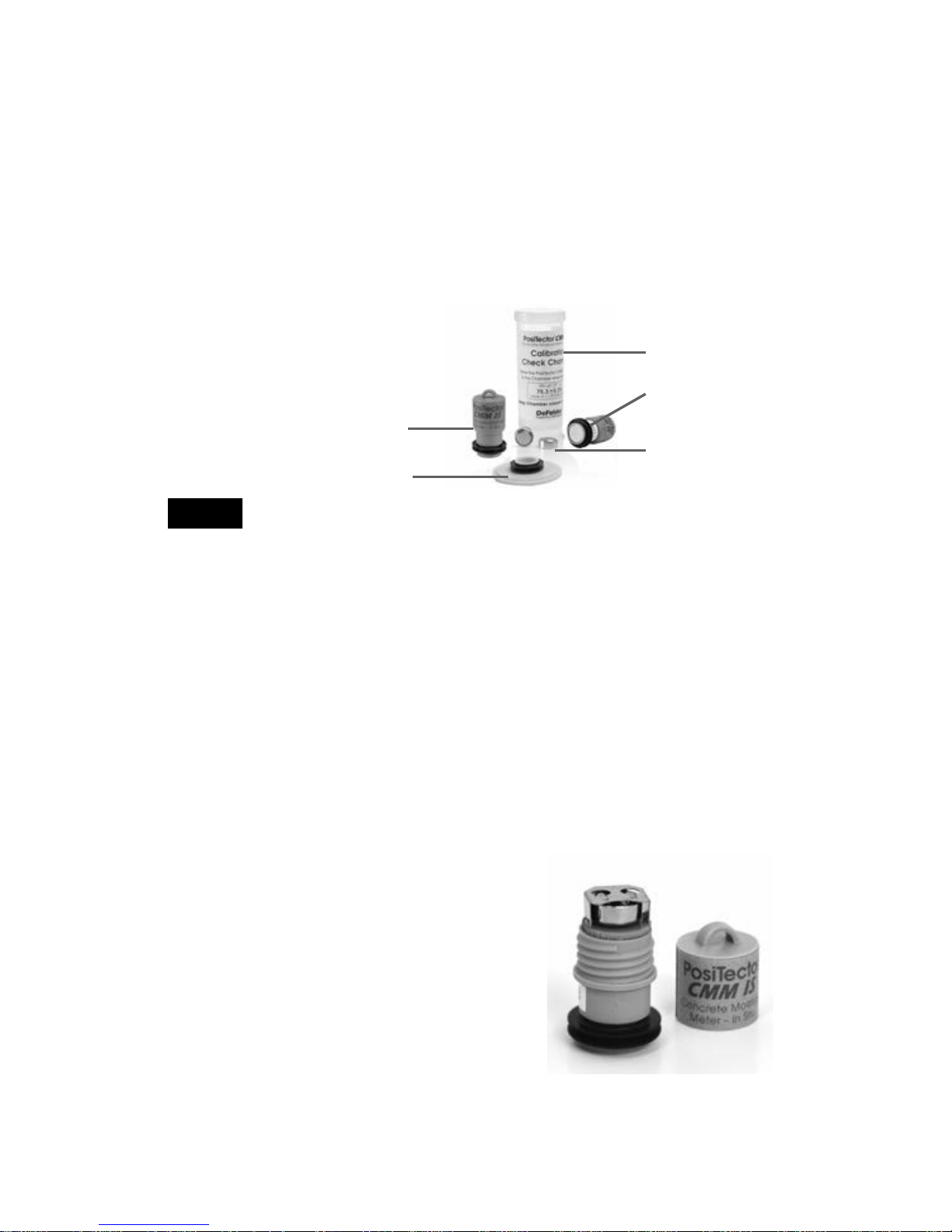
2
Des packs de développement
Pour savoir comment utiliser le PosiTector CMM IS et
l'App PosiTector conformément à la norme ASTM F2170, se
reporter à la section Configuration d'un nouveau projet ASTM
F2170 (voir la page. 6).
NOTE:
Des packs de développement PosiTector CMM IS sont disponibles
dès lors que des sondes supplémentaires sont nécessaires. Un
seule pack de développement comprend ce qui suit:
Sonde PosiTector CMM IS
Chambre de
contrôle de
l'étalonnage
Fins
Piles
Capuchon
l Sonde PosiTector CMM IS l Capuchon
l Chambre de contrôle de l'étalonnage l (2) A-76 / LR-44 Piles
l Solution saline saturée (NaCl)
Démarrage rapide
Les sondes PosiTector CMM IS sont conçues pour être utilisées
avec l'App PosiTector ou un instrument de mesure PosiTector
Advanced.
Mettre les sondes PosiTector CMM IS sous tension en dévissant
le couvercle de la batterie et en insérant la batterie (positif « + »
vers le haut). Remettre le couvercle de la batterie en place. La
sonde va commencer à transmettre et est désormais visible dans
l'App PosiTector et sur les
instruments PosiTector Advanced.
Mettre la sonde PosiTector CMM IS
hors tension, dévisser le couvercle de
la batterie et déposer la batterie à l'aide
d'un outil pointu, comme l'outil de
démontage de la sonde.
Page 50

3
Aperçu des sondes PosiTector CMM IS
Les valeurs de mesure PosiTector CMM IS peuvent être
visualisées à l'aide de l'App PosiTector ou d'un instrument
PosiTector Advanced. Pour enregistrer les valeurs de mesure,
voir Comment mesurer (en page. 7)
Utilisation de l'App PosiTector :
Installer l'App PosiTector à partir de l'App Store (Apple iOS) ou
de Google play (Android).
Ouvrir l'App PosiTector. Les sondes disponibles à moins de 10
m (30 pieds) apparaîtront sous la désignation « CMMIS » avec
le numéro de série correspondant, comme indiqué ci-dessous :
Les icônes en forme de petit cercle sur la gauche de chaque
sonde PosiTector CMM IS affichent la valeur d'humidité relative
la plus récente. Cette valeur est actualisée toutes les cinq
minutes.
Pour afficher des valeurs de mesure à
partir de la sonde PosiTector CMM IS,
sélectionner ladite sonde sur l'écran de
recherche. Une fois connectée, une
lumière bleue est émise par la partie
inférieure de la sonde et les valeurs sont
actualisées toutes les cinq secondes puis
affichées comme indiqué ci-dessous.
L'indicateur de batterie dans le coin
supérieur gauche indique le niveau de la
batterie de la sonde PosiTector CMM IS.
Page 51
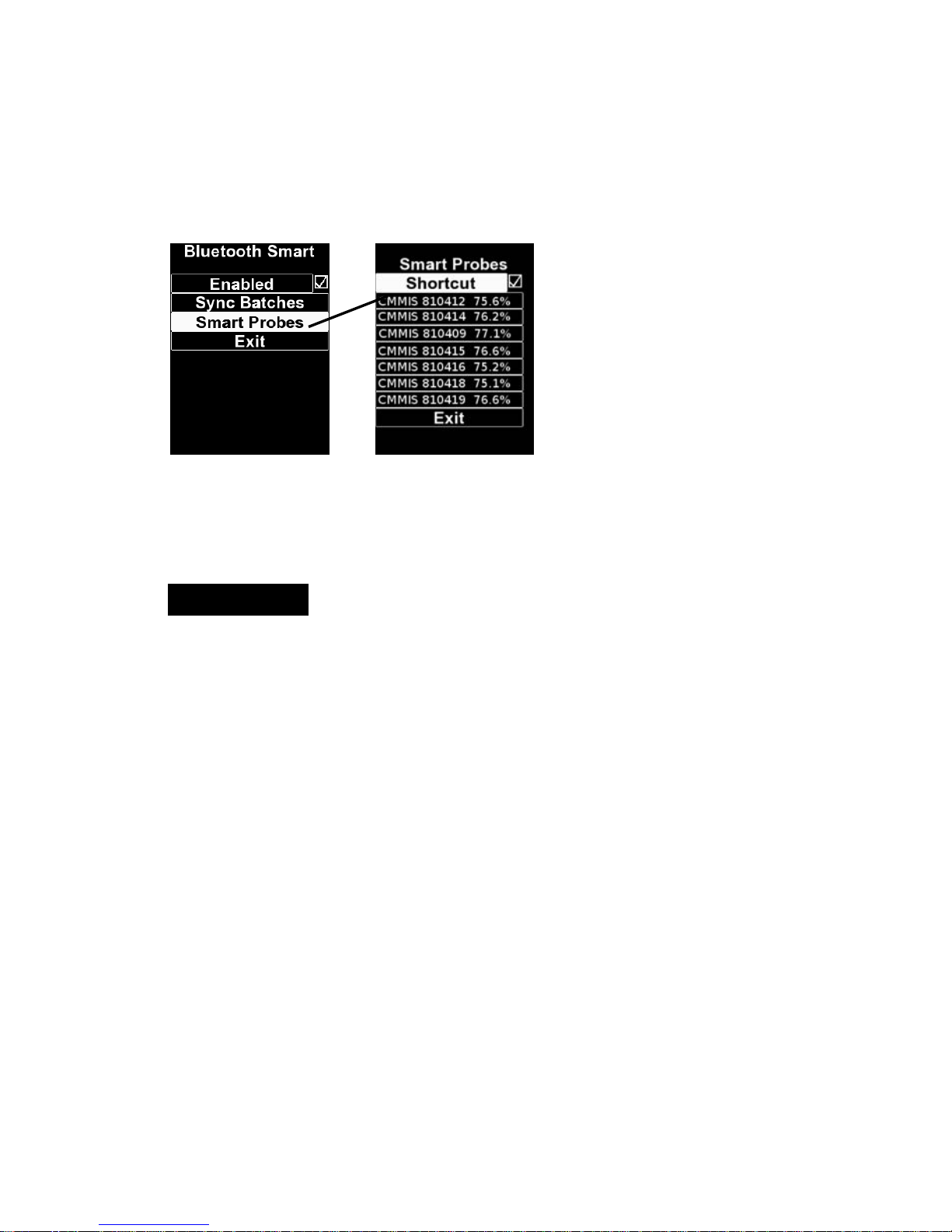
4
Utilisation d'un instrument PosiTector Advanced :
Les sondes disponibles à moins de 10 m (30 pieds) apparaîtront
sous la désignation « CMMIS » avec le numéro de série
correspondant et la dernière valeur d'humidité relative lue,
comme indiqué ci-dessous :
Sélectionner une sonde pour afficher ses valeurs d'humidité
relative et de température. Une fois connectée, une lumière bleue
est émise par la partie inférieure de la sonde et les valeurs sont
actualisées toutes les cinq secondes.
Étalonnage
L’étalonnage est généralement effectué par le fabricant ou un
laboratoire accrédité. Toutes les sondes PosiTector CMM IS
comprennent un certificat d'étalonnage. Conformément à la
norme ASTM F2170, les sondes doivent être ré-étalonnées
chaque année. DeFelsko recommande de commencer l'intervalle
d'étalonnage à partir de la dernière date d'étalonnage, de la date
d'achat ou de la date de réception.
Vérification de la précision
Il est recommandé de plonger les sondes PosiTector CMM IS
dans une solution saline saturée et de les stocker dans la
chambre de contrôle d'étalonnage lorsqu'elles ne sont pas
Étalonnage et vérification de la précision
Lorsqu'une sonde environnementale PosiTector
DPM est connectée à l'instrument PosiTector , les valeurs de
mesure PosiTector CMM IS peuvent être enregistrées dans la
mémoire de l'instrument. Lorsqu'une autre sonde est connectée,
comme une PosiTector 6000, les valeurs de mesure du
PosiTector CMM IS peuvent seulement être affichées.
REMARQUE
Checking the Shortcut
Cochez la case Raccourci
sur l'écran Smart Probes
pour accéder à l'écran
Smart Probes à partir du
menu principal de
l'appareil: box on the Smart
Probes screen will enable
access to the Smart Probes
screen from the gage’s
main menu:
Page 52
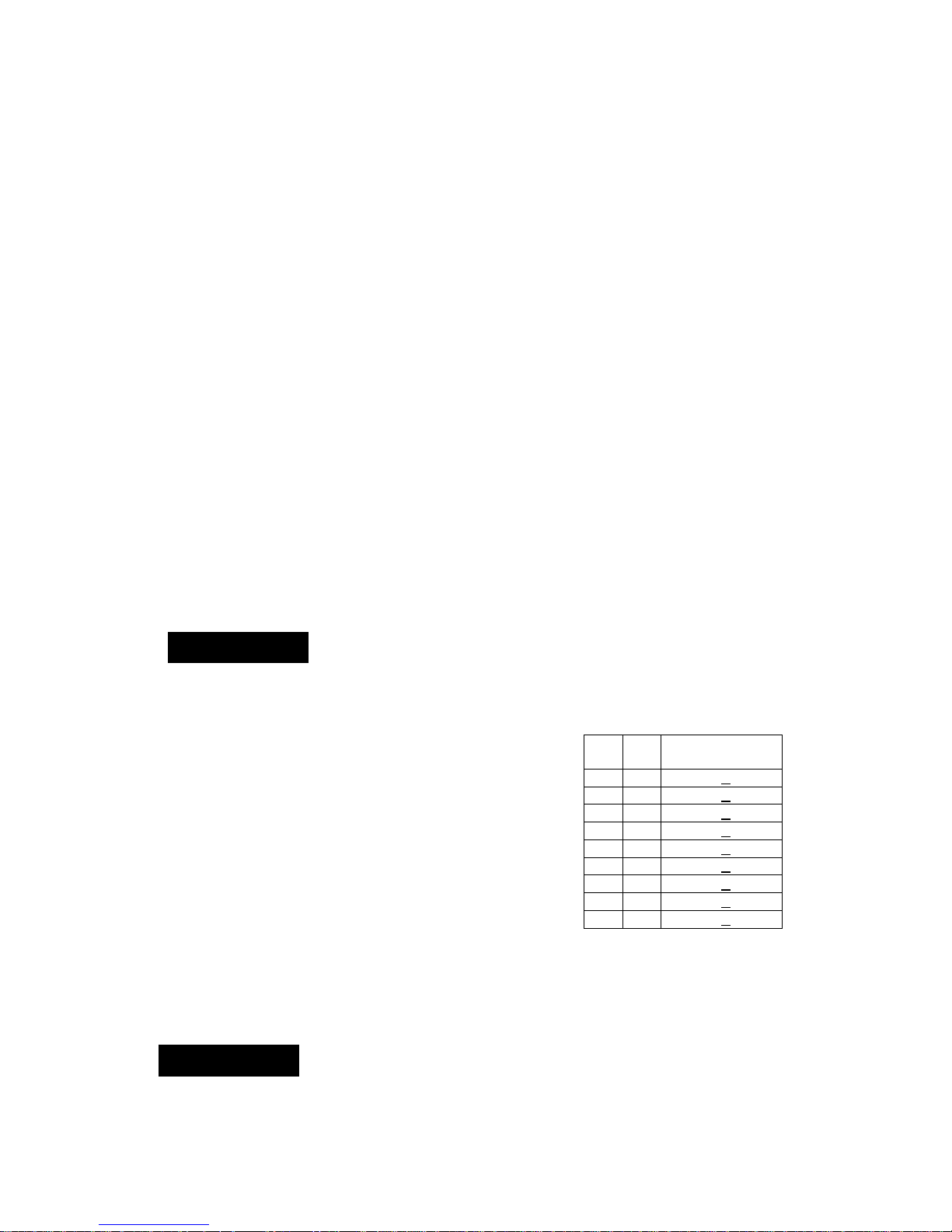
utilisées. La chambre de contrôle d'étalonnage et la solution saline
saturée sont conçues en accord avec la norme ASTM E104 afin
de maintenir une humidité relative constante. Conformément à la
norme ASTM F2170, la chambre de contrôle d'étalonnage et la
solution saline saturée maintiennent une humidité relative
constante de 75% (à 25° C) et conserve la sonde dans un état prêt
à l'emploi.
La norme ASTM F2170 exige que l'étalonnage soit vérifié dans les
30 jours précédant l'utilisation. Mettre la sonde sous tension en
insérant une pile, borne positive (+) vers le haut. L'étalonnage de
la sonde est vérifié en insérant une sonde dans la solution saline
saturée, en se connectant soit à l'App PosiTector ou à un
instrument Advanced et en prenant une mesure (après avoir laissé
la sonde s'acclimater pendant au moins 1 heure dans
l'environnement actuel). Les sondes doivent indiquer une humidité
relative inférieure à 2% de la valeur d'humidité indiquée dans le
Tableau 1 pour la température correspondante. Pour simplifier la
procédure de vérification, nous recommandons d'utiliser la fonction
Cal Check de l'App PosiTector ou de l'instrument PosiTector
Advanced. La fonction Cal Check détermine automatiquement si
une sonde opère dans la tolérance admissible.
Après utilisation et avant tout contrôle de l'étalonnage, les sondes
doivent pouvoir s'acclimater pendant au moins 24 heures dans la
chambre de contrôle d'étalonnage et la solution saline soluble.
Tableau 1
Extrait du tableau A1.1, Valeurs d'humidité
relative à l'équilibre pour les solutions aqueuses
salines saturées sélectionnées (ASTM E104)
Exemple de calcul de tolérance :
À 25° C, la plage d'humidité relative de la solution saline soluble
est 75,3% ± 0,2. En incluant la tolérance d'humidité relative de
±2% spécifiée dans la norme ASTM F2170, une sonde doit être
considérée comme étant dans la tolérance admissible si elle
opère entre 73,1 et 77,5%.
t °C t °F
Sodium
Chloride (RH%)
5 41 75.7 + 0.3
10 50 75.7 + 0.3
15 59 75.6 + 0.2
20 68 75.5 + 0.2
25 77 75.3 + 0.2
30 86 75.1 + 0.2
35 95 74.9 + 0.2
40 104 74.7 + 0.2
45 113 74.5 + 0.2
Il est important de maintenir une température
constante dans la chambre de contrôle d'étalonnage. La variation
de l'humidité relative due à la fluctuation de la température de la
chambre de contrôle d'étalonnage est indiquée dans le Tableau 1.
REMARQUE
Lorsque la solution saline saturée (Boveda) est
complètement sèche, celle-ci se solidifie et doit
être remplacée tant qu'elle est encore humide et avant qu'elle ne
soit complètement solide.
REMARQUE
5
Page 53
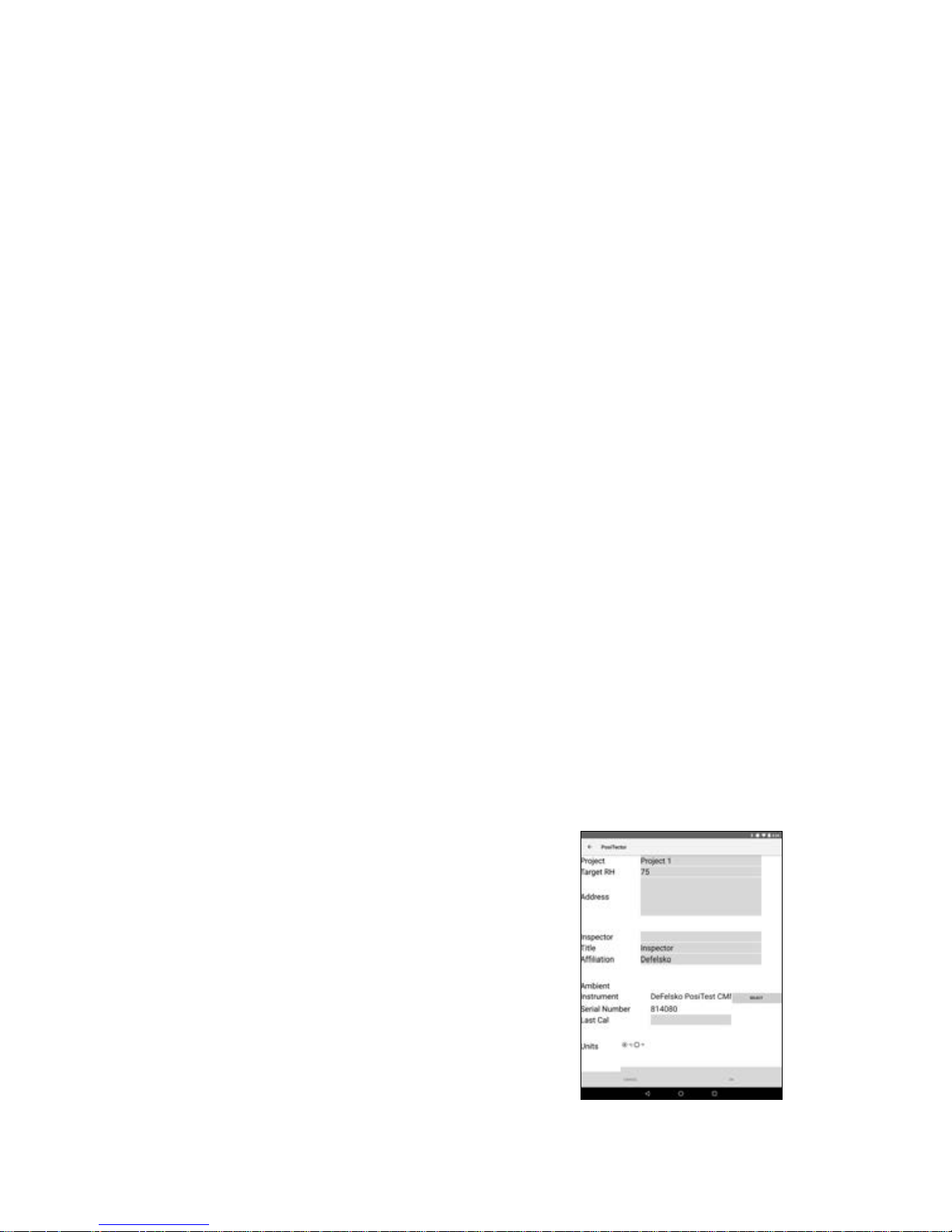
6
Les sondes PosiTector CMM IS, couplées à l'App PosiTector
ou PosiTector DPM Advanced simplifient la procédure
d'affichage, d'enregistrement et d’établissement de rapport en
accord avec la norme ASTM F2170.
Étape 1. Évaluer l'emplacement pour déterminer combien de
tests doivent être effectués.
La norme ASTM F2170 précise que 3 tests doivent être
effectués pour les premiers 100 m2 (1000 ft2) de béton puis
un test supplémentaire pour chaque 100 m2 (1000 ft2) de
béton. Un test doit être effectué à moins de 1 m (3 ft) de
chaque mur extérieur.
Étape 1b (si vous utilisez l'App PosiTector) L'App PosiTector
facilite l'affichage, l'enregistrement et l’établissement de rapports
en accord avec la norme ASTM F2170. Cette App est disponible
à partir de l'App Store (Apple iOS) ou de Google play (Android).
Ouvrir l'App PosiTector et cliquer sur F2170 dans la barre
de menu supérieure. Ensuite, cliquer sur New Project
(Nouveau projet) et entrer les détails du travail.
Un instrument PosiTector DPM Advanced ou une sonde
PosiTector CMM IS de rechange peut être employée pour
enregistrer la température ambiante selon les exigences de la
norme ASTM F2170. Sous Ambient Instrument, sélectionner un
instrument PosiTector DPM Advanced ou une sonde
PosiTector CMM IS disponible. Pour permettre la transmission,
veiller à ce que l'instrument PosiTector Advanced soit sous
tension (Bluetooth Smart activé) ou que la
batterie de la sonde PosiTector CMM IS
soit bien installée.
Comment mesurer (selon la norme ASTM F2170)
Cliquer sur Ok pour
enregistrer le projet.
Page 54
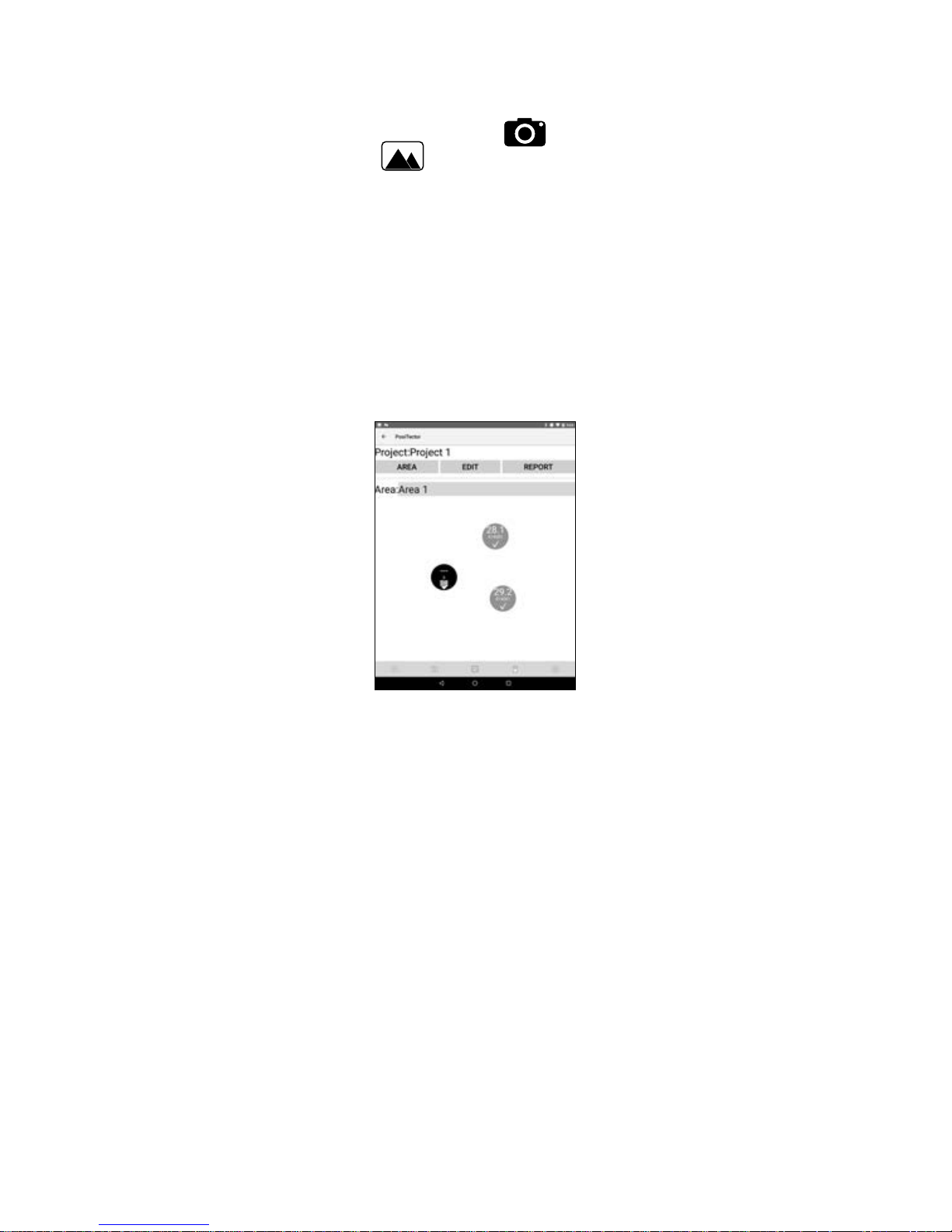
7
Étape 1c (PosiTector App seulement). Insérer une image ou un
plan de la zone à mesurer. Utiliser pour prendre une photo
de la zone ou utiliser pour insérer une image à partir de la
galerie de photos. Cette image de fond facilitera la cartographie
de chaque sonde et de son emplacement dans ladite zone.
Étape 1d(PosiTector App seulement). Cliquer sur l'icône (+) en
bas à droite de l'écran Projet, puis toucher l'écran à
l'emplacement souhaité pour placer le trou. L'emplacement du
nouveau trou sera superposé sur l'image et identifié par un cercle
contenant l'indication --- 0. Répéter cette opération pour le
nombre total de trous qui seront utilisés dans cette zone. Créer
des zones supplémentaires le cas échéant.
Sélectionner F2170 sur la barre de menu supérieure au niveau
de l'écran de recherche de l'App PosiTector. Ensuite, choisir le
Projet et la Zone souhaités. Si un Projet n'a pas été
précédemment configuré, voir Project Setup (Configuration de
projet) (en page. 6).
Étape 2 – Forer le trou
Il est important que la profondeur et le diamètre du trou soient en
conformité avec la norme ASTM F2170. Percer le trou à la
profondeur requise à l'aide d'une perceuse à percussion munie
d'un foret à béton à pointe carbure (diamètre ¾"). Ne pas utiliser
d'eau pour le refroidissement ou la lubrification.
Exigences de profondeur de trou selon la norme ASTM F2170 :
n Séchage de la chape de béton d'un seul côté :
profondeur de 40% depuis le dessus de la dalle
n Séchage de la chape de béton de deux côtés :
profondeur de 20% depuis le dessus de la dalle
Page 55

8
Étape3 – Nettoyer et inspecter le trou
Il est important d'éliminer la poussière et les débris du trou. Le
dispositif d'aspiration inclus avec les kits Complete (Complet) et
Pro (Professionnel) est idéal à cette fin. Il peut également être
acheté séparément auprès de votre revendeur.
Selon la norme ASTM F2170, vérifier le diamètre et la profondeur
du trou à l'aide du mètre ruban fourni. Si l'une des dimensions
est incorrecte, le trou doit être foré à nouveau et nettoyé. Un
diamètre de trou incorrect peut entraîner des difficultés pour
insérer ou retirer une sonde PosiTector CMM IS.
Consigner l'emplacement, la profondeur ainsi que la date et
l'heure du forage. Sélectionner le trou correspondant du projet
dans l'App PosiTector en touchant le trou dans la fenêtre
d'affichage choisie. Sélectionner Set Now pour entrer l'heure et
la date actuelles, ou les saisir manuellement.
Étape 4 – Insérer la sonde
Les sondes PosiTector CMM IS sont conçues pour être placées
dans le trou dès que ce dernier a été préparé. Retirer la sonde
de la chambre de contrôle d'étalonnage et de la solution saline
saturée, dévisser le couvercle de la batterie et insérer la batterie,
borne (+) vers le haut. Remettre le couvercle en place.
La sonde va immédiatement commencer à transmettre des
valeurs de mesure via Bluetooth, et peut être visualisée depuis
l'App PosiTector (en pg. 9) ou un instrument PosiTector
Advanced (en pg. 11).
Page 56
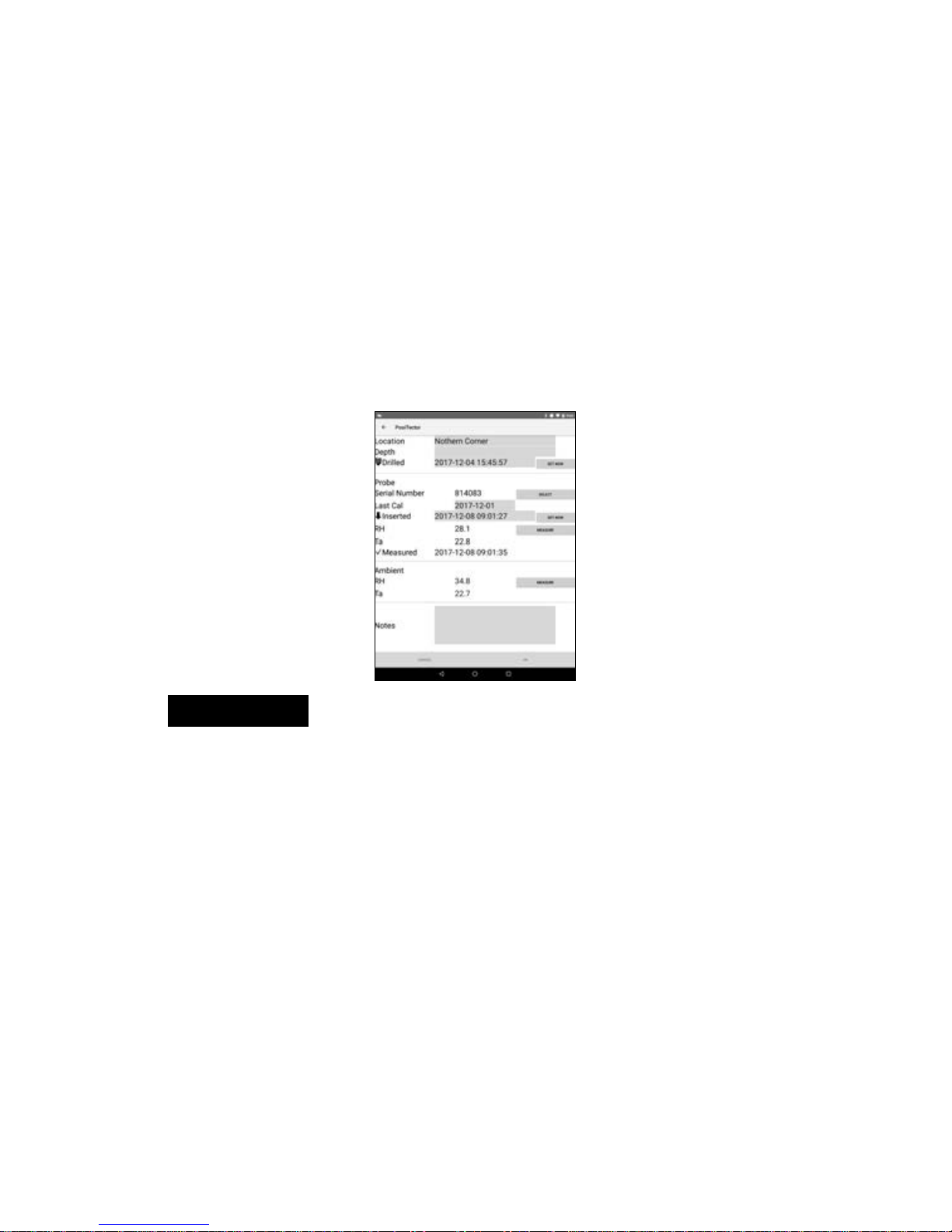
9
Une fois sous tension et opérationnelle, insérer et pousser la
sonde complètement au fond du trou. Couvrir le trou en utilisant
le bouchon en plastique jaune inclus. Selon la norme ASTM
F2170, la sonde doit rester dans le trou pendant 72 heures pour
atteindre l'équilibre hydrique avant que les mesures ne soient
enregistrées.
Sélectionner le trou dans l'App PosiTector ainsi que le numéro
de série de la sonde insérée afin d'associer celle-ci avec le trou.
Consigner la date et l'heure d'insertion de chaque sonde au
moyen de l'App PosiTector. Sélectionner Set Now pour entrer
automatiquement l'heure et la date actuelles, ou les saisir
manuellement.
Une batterie neuve alimentera la sonde en continu
pendant 3 semaines maximum.
Étape 5 – Enregistrer des mesures
Après 72 heures, les valeurs mesurées par la sonde sont
enregistrées via l'App PosiTector ou un instrument PosiTector
DPM Advanced . Il n'est pas nécessaire de retirer le bouchon
jaune ni d'accéder aux sondes dans les trous. Les sondes restent
alimentées et transmettent les données in situ.
Pour enregistrer des mesures au moyen de l'App PosiTector:
1. Ouvrir l'App PosiTector et cliquer sur F2170 dans la barre
de menu supérieure.
2. Ouvrir le projet associé.
3. Enregistrer les valeurs de mesure de chaque trou du projet.
Pour enregistrer les valeurs de mesure d'une sonde, sélectionner
un trou sur l'écran des projets. Ensuite, cliquer sur le bouton
REMARQUE
Page 57
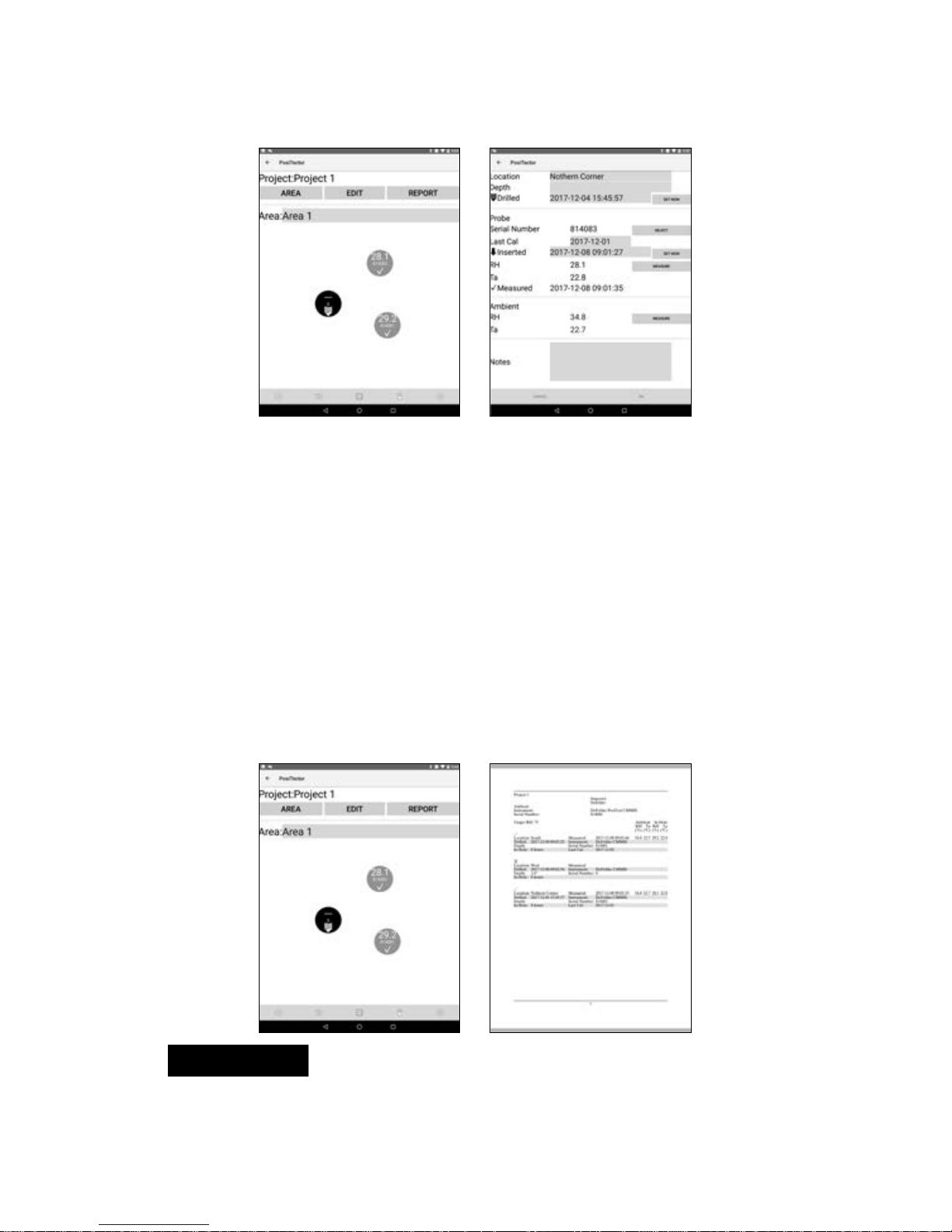
10
Measure (Mesure) pour enregistrer l'humidité relative et la
température dans le trou correspondant.
L'humidité relative ambiante et la température de l'air (au-dessus
du trou) peuvent également être enregistrées en utilisant une
sonde de rechange. PosiTector CMM IS ou un instrument
PosiTector DPM Advanced. L'instrument ambiant utilisé est
spécifié dans la configuration du projet (Project) (en page. 6).
Cliquer sur Measure, puis sur Ok pour enregistrer les valeurs
affichées. Une valeur d'humidité relative et de température peut
sinon être saisie manuellement.
Répéter l'Étape 3 pour chaque trou du projet. Une fois que des
valeurs de mesure ont été enregistrées pour tous les trous du
projet, des rapports professionnels conformes à la norme ASTM
F2170 peuvent être générés. Cliquer sur REPORT (RAPPORT)
à partir du projet pour générer automatiquement le rapport.
Le fichier d'aide contenant des instructions plus
détaillées est téléchargeable via l'App PosiTector à l'adresse
www.defelsko.com/app-help
REMARQUE
Page 58

11
Pour enregistrer des mesures au moyen du PosiTector DPM Advanced
1. Accéder au menu Connect via le menu de l'instrument.
2. Dans l'option Bluetooth Smart, sélectionner Smart Probes
(comme ci-après). Les sondes PosiTector CMM IS disponibles
seront visibles. Sélectionner la sonde à enregistrer.
3. Un instrument PosiTector DPM Advanced affiche l'humidité
relative et la température de la sonde PosiTector CMM IS ainsi
que l'humidité relative et la température de l'air ambiantes de la
sonde PosiTector DPM connectée, comme ci-après :
Pour enregistrer, s'assurer qu'un lot est ouvert dans la mémoire
et cliquer sur le bouton (+) de l'instrument. Les lectures affichées
de la sonde PosiTector DPM et de la sonde PosiTector CMM IS
seront enregistrées dans la mémoire de l'instrument.
Des mesures provenant de plusieurs sondes PosiTector CMM
IS peuvent être enregistrées avec le même lot en répétant les
étapes ci-dessus pour chaque sonde dans le projet.
Page 59

12
Si une sonde autre que la sonde PosiTector DPM
est connectée à l'instrument PosiTector Advanced lui-même
raccordé à une sonde PosiTector CMM IS, l'instrument va
ignorer la sonde connectée et affichera uniquement les mesures
du PosiTector CMM IS.
Les valeurs de mesure enregistrées peuvent être compilées dans
un rapport à l'aide des solutions PosiSoft. Voir la notice
d'instructions PosiTector DPM pour plus d'informations.
Étape 6 - Démonter les sondes PosiTector CMM IS
Les sondes PosiTector CMM IS sont conçues pour être
réutilisables. Une fois les mesures terminées, utiliser l'outil de
démontage pour retirer les sondes des trous. Nettoyer les débris
et la poussière de béton visibles sur les sondes et inspecter les
ailettes en silicone. Il est important de remplacer les ailettes en
silicone endommagées ou usées. Si aucun autre test n'est requis,
retirer les piles en dévissant le couvercle de la batterie, puis
extraire la batterie à l'aide d'un outil pointu (comme l'outil de
démontage des sondes fourni) et placer les sondes dans une
solution saline saturée et des chambres de contrôle d'étalonnage.
Une fois le test terminé, les trous doivent être remplis d'un
composé de ragréage à base de ciment en accord avec la norme
ASTM F2170.
Carac tér istiques
Gamme Précision Résolution
Température
0˚ to 80˚ C
±
0.5˚ C 0.1˚ C
32˚ to 175˚ F
±
1˚ F
0.1˚ F
Humidité
10 to 90%
±
2%*
0.1%
> 90%
±
3%*
* 0 – 65˚ C (32 – 150˚ F)
REMARQUE
Page 60

13
Dépannage
La sonde PosiTector CMM IS n'apparaît pas dans l'App
PosiTector ou sur l'instrument PosiTector Advanced après
l'insertion de la batterie.
Vérifier la batterie de la sonde et la remplacer le cas échéant.
S'assurer que le Bluetooth est activé sur le dispositif intelligent
qui supporte l'App PosiTector ou le Bluetooth Smart de
l'instrument PosiTector.
La valeur d'HR met du temps à se stabiliser
Si la sonde est exposée à une très faible humidité pendant une
période prolongée, puis placée dans un environnement très
humide, alors l'humidité relative (HR) affichée pourrait sembler
réagir lentement. Laisser la sonde se stabiliser pendant au moins
60 minutes pour une variation d'HR supérieure à 50%. Une fois
placée dans la chambre de contrôle d'étalonnage, patienter au
moins 24 heures pour que l'humidité relative se stabilise.
Remise en service
Pour tout problème en rapport avec les sondes PosiTector CMM IS:
1. Installer des piles neuves ou rechargées dans le
compartiment en respectant la polarité.
2. Examiner le capteur en cas de débris ou d'endommagement.
3. Recommencer les mesures.
Pour tout problème en rapport avec l'instrument de mesure
PosiTector Advanced:
1. Exécuter une réinitialisation plus complète comme suit:
A. Mettre l’instrument hors tension et attendre 5 secondes.
B. Appuyer simultanément sur les deux boutons (+) et
central jusqu'à ce que le symbole de réinitialisation
Reset apparaisse.
Cela réinitialise l'instrument dans un état connu après déballage.
Toutes les valeurs de mesure de la mémoire seront
supprimées.
2. Mettre à jour l'instrument PosiTector et recommencer les mesures.
Si ces étapes ne permettent pas la résolution du problème, visitez
notre page Service & Support pour plus d'informations sur le
retour de votre instrument dans nos installations aux fins
d'évaluation gratuite.
Consultez le lien à l'adresse http://www.defelsko.com/service
Pour tout problème lié à l'App PosiTector, se référer au fichier
d'aide téléchargeable à l'adresse : www.defelsko.com/app-help
Attention:
Page 61

14
www.defelsko.com
©
2018 DeFelsko Corporation USA
Tous droits réservés.
Ce manuel est protégé par un copyright avec tous droits réservés et ne peut être
reproduit ou transmis, en totalité ou en partie, par tout moyen, sans permission écrite de
DeFelsko Corporation.
DeFelsko, PosiTector, PosiTest et PosiSoft sont des marques de DeFelsko Corporation,
enregistrées aux États-Unis et dans d'autres pays. Les autres marques ou noms de
produits sont des marques déposées ou des marques déposées de leurs détenteurs
respectifs.
La protection assurée par l'équipement peut être altérée si le dit équipement est utilisé
d'une manière non spécifiée par le fabricant.
Tous les efforts ont été faits pour s'assurer que les informations contenues dans ce
manuel soient exactes. DeFelsko n'est pas responsable des erreurs typographiques.
Garantie limitée, recours et responsabilité limitée
La garantie, les recours et la responsabilité de DeFelsko sont la
garantie limitée, les recours et la responsabilité limitée mentionnés
sur son site Internet à l’adresse : www.defelsko.com/terms
Page 62

Page 63

Page 64

Simple. Durable. Accurate.
www.defelsko.com
© DeFelsko Corporation USA 2018
All Rights Reserved
This manual is copyrighted with all rights reserved and may not be
reproduced or transmitted, in whole or part, by any means, without
written permission from DeFelsko Corporation.
DeFelsko and PosiTest are trademarks of DeFelsko Corporation
registered in the U.S. and in other countries. Other brand
or product names are trademarks or registered trademarks of their
respective holders.
Every effort has been made to ensure that the information in this manual
is accurate. DeFelsko is not responsible for printing or clerical errors.
